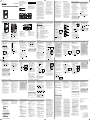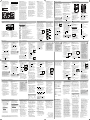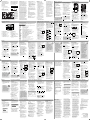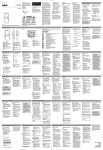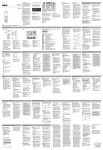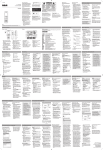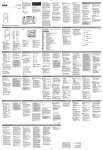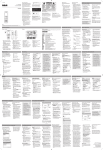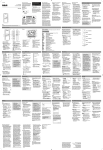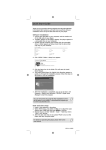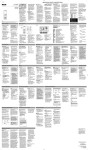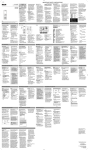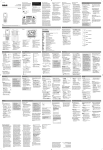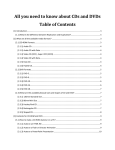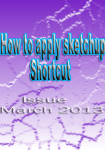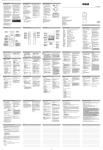Download RCA RP5120 User's Manual
Transcript
v4.0 (EN/E) For your records user manual manual de usuario RP5120 This Class B digital apparatus complies with Canadian ICES-003. Cet appareil numérique de la class B est conforme à la norme du NMB-003 du Canada. In the event that service should be required, you may need the model number and the serial number. In the space below, record the date and place of purchase and the serial number: Model No.: Date of Purchase: Place of Purchase: Serial No.: Power Supply • (battery power) 2 x “AAA” ESD Remark: In case of misfunction due to electrostatic discharge just reset the product (disconnect and reconnect of the power source may be required) to resume normal operation. RCA RCA RP5120 DTA800A Equipment tested for compliance as a complete unit WARNING: TO PREVENT FIRE OR ELECTRICAL EN/E It is important to read this instruction prior to using your new product for the first time. Es importante leer este manual antes de usar por vez primera su equipo. SHOCK HAZARD, DO NOT EXPOSE THIS PRODUCT TO RAIN OR MOISTURE. • FCC information This device complies with Part 15 of the FCC Rules. Operation is subject to the following two conditions: (1) This device may not cause harmful interference, and (2) this device must accept any interference received, including interference that may cause undesired operation. This equipment has been tested and found to comply with the limits for a Class B digital device, pursuant to Part 15 of FCC Rules. These limits are designed to provide reasonable protection against harmful interference in a residential installation. This equipment generates, uses, and can radiate radio frequency energy and, if not installed and used in accordance with the instructions, may cause harmful interference to radio communications. However, there is no guarantee that interference will not occur in a particular installation. If this equipment does cause harmful interference to radio or television reception, which can be determined by turning the equipment off and on, the user is encouraged to try to correct the interference by one or more of the following measures: • • • Reorient or relocate the receiving antenna. Increase the separation between the equipment and receiver. Connect the equipment into an outlet on a circuit different from that to which the receiver is connected. Consult the dealer or an experienced radio/TV technician for help. Changes or modifications not expressly approved by the party responsible for compliance could void the user’s authority to operate the equipment. This product should be serviced only by those specially trained in appropriate servicing techniques. For instructions on how to obtain service, refer to the warranty included in this user manual. 8 9 5 6 11 2 7 12 3 4 5 6 8 13 9 11 12 13 7 14 15 10 1. Built-in microphone 2. Recording indicator 3. MENU – press once to access folders, press and hold to access the player menu for various settings 4. ERASE – erases files 5. VOLUME – adjusts volume, selects / browses in the player menu REC – starts and pauses 6. recording 7. OFF – stops playback or recording, turns off player 8. ON – turns on player, starts or pauses playback 9. FWD/ REW – skips / searches backward or forward, selects / browses in the player menu 10. Key lock selector 11. MIC – External microphone jack 12. EAR – External earphones jack 13. USB jack Using MENU key Speed (FAST/SLOW) Accessing folders Press MENU repeatedly to select folders (A/B/C/D). Playback mode (one/all) Tone (on/off) Year Day (month/day) Press MENU repeatedly Accessing player menu 1. Press and hold MENU for about 2 seconds and then release the button. The first menu item, DICT or CONF flashes on display. DICT Press and hold MENU for about 2 seconds to access the player menu 1. Folder (A/B/C/D) 2. File selected 3. Total number of files in a folder 4. Playback in progress 5. Recording in progress 6. Playback speed 7. Total remain time for recording 8. Battery level indicator 9. Key lock function activated 16 10. Time, date, record time 11. Bookmark 12. Recording conditions 13. Automatic voice recording activated 14. Area for display messages (refer to the next section) 15. Recording qualities 16. Playback mode: play one or play all Bookmark The MENU key has two functions: 12/24 hour time Time (hour/minute) Exit player menu or VOL +/– to 3. Press / make selections or adjust values. 4. Press to confirm your selection and exit setting. • • • • Do not use the unit immediately after transportation from a cold place to a warm place; condensation problem may be resulted. Avoid shock to the unit especially during recording. Recorded data can be damaged. Do not store the unit near fire, places with high temperature or places with direct sunlight. Do not operate or store unit in places with frequent static electricity or electrical noise (e.g. speaker, TV set). Clean the unit with a soft cloth or a damp chamois leather. Never use solvents. The unit must only be opened by qualified personnel. Do not expose this appliance to rain or moisture. • • • • Before you begin Any battery may present a risk of fire, explosion, or chemical burn if abused. Do not try to charge a battery that is not intended to be recharged, do not incinerate, and do not puncture. Non-rechargeable batteries, such as alkaline batteries, may leak if left in your product for a long period of time. Remove the batteries from the product if you are not going to use it for a month or more. If your product uses more than one battery, do not mix types and make sure they are inserted correctly. Mixing types or inserting incorrectly may cause them to leak. Discard any leaky or deformed battery immediately. They may cause skin burns or other personal injury. Please help to protect the environment by recycling or disposing of batteries according to federal, state, and local regulations. Record quality (HQ/SP) Deleting bookmarks Setting recording mode 1. Press MENU repeatedly to select a folder (A/B/C/D). 2. Press or to select a file. 3. Press ERASE once and DEL XX (XX is the file number) will flash on the screen. 4. Press and hold for 3 seconds to confirm deleting ALL bookmarks in the file. You can select between two recording modes – manual recording and AVR (automatic voice recording). You can create up to 29 bookmarks in a file. When the maximum limit is reached, “FULL” will be shown. total number of bookmarks current bookmark 2. You can create multiple bookmarks until “FULL” is displayed. 1. Press MENU repeatedly to select a destination folder (A/B/C/D). IntroScan Play one/all This feature allows playback of the first three seconds of each file in a folder. 1. Press MENU repeatedly to select a folder (A/B/C/D). 2. Press or until ALL shows on display to start 3. Press introductory playback, INTRO shows on display. 4. Press to exit IntroScan sooner. You can choose to play a specific file or all files in a folder. 1. Press and hold MENU for about 2 seconds and then release the button. The first menu item, DICT or CONF flashes on display. 2. Then press MENU again repeatedly until ONE or ALL flashes on display. 3. Press / or VOL +/– to select between ONE and ALL. 4. Press to confirm your selection and exit setting. • If ONE is selected, the player will stop after the selected file is played. If ALL is selected, the player will stop after all files in a folder are played. A MM ONE DD AM DICT SP A MM DD ONE SP Tones File numbers that come after erased one will be moved forward by one automatically. You can activate this feature so that beep sound can be heard whenever you press on any key except during playback and recording. 1. Press and hold MENU for about 2 seconds and then release the button. The first menu item, DICT or CONF flashes on display. Connecting to computer Connecting to computer Connect the player before launching the Digital Voice Manager. 1. Connect the USB cable provided to the player’s USB jack and connect the other end to your computer’s USB port. 2. “PCLINK” shows on the player’s display. The player appears as a removable drive in your computer. 1. Connect the player with the computer as instructed in the previous section. 2. Double click or open the “MyComputer” desktop icon, then double click the player drive icon. 3. Double click “SETUP” folder, then double click “Setup” or Setup.exe to run the installer. 4. Follow the on-screen instructions to install the software. 5. After installation is completed, reboot your computer. • The Digital Voice Manager software can also be downloaded from www.rcaaudiovideo.com 2. Press and hold MENU for about 2 seconds and then release the button. The first menu item, DICT or CONF flashes on display. 3. Then press MENU again repeatedly until AVR flashes on display. 4. Press / or VOL +/– to select between AVR on and AVR off. 5. Press to confirm your selection and exit setting. 6. Press REC to enter AVR mode. 7. During AVR recording, adjust the sensitivity of the microphone by pressing VOLUME, SEN with sensitivity level will show on display (e.g. increase sensitivity level when recording source is far from the player or the recording environment is quiet). 8. Start dictation. Recording starts automatically. 9. Press to end AVR recording. • Repeat step 2-3 and select AVR OFF for de-selection. • • • When the player is in Menu mode, during playback or recording, a connection between the player and the computer will not be established. Quit the above modes before connecting to the computer. Data transfer is possible even if no batteries are installed in the player. Do not disconnect the USB connection during files transfer. 2. Then press MENU again repeatedly until TONE or NOTONE shows on display. 3. Press / or VOL +/– to set beep sound ON/OFF. 4. Press to confirm your selection and exit setting. • • A AM SP AVR • The procedures are as follow: 1. Turn on the player. 2. Press ERASE, DEL XX (XX is the file number) or DEL AL will flash on the display. 3. Press and hold REC for three seconds, FORMAT will flash on the display. 4. Press and hold ERASE, WAIT will show on the display, formatting is in process. • After the formatting is completed, the remain time of the selected memory will show on the display. During recording, the recording indicator lights. When in AVR standby mode or when recording is paused, the recording indicator flashes. You can record up to 99 files in one folder, not exceeding 396 files in total. When the maximum limit is reached, “FULL” will be shown. The first syllable or two may be lost when you start recording because this ‘sound’ is used to turn on the AVR feature. It is a good practice to make some ‘sounds’ or say a short word to activate the AVR before you begin actual dictation. To view the remaining time and other recording information, you may during press and hold recording. CAUTION • A MM ONE DD DICT • SP A MM Speed You can adjust the playback speed. 1. Press to start playback of a selected file. 2. During playback, press MENU once, SPEED shows on display. 3. Press / or VOL +/– to select between FAST, SLOW and no speed indication (normal speed). 4. Press to confirm and start playback at the selected speed. FAST Format ONE DD DICT SP You may also format the player when connected to a PC (by rightclicking on the player’s drive name or letter and select “Format” from the menu). Make sure you select FAT or FAT16 as the file system. (Caution! All data inside the memory will be erased) You can format the internal memory when needed. (e.g. compatability problem, etc.) The RCA Digital Voice Manager can perform playback, organize your bookmarks of the recorded files and create self-executable voice file from the recorded files. Launching the software 1. To launch the software, click “Start”, select “All Programs”, select “Digital Voice Recorder”, then select “RP5120” and then select “Digital Voice Manager”. 2. All the drives in the computer except the removable Digital Voice Recorder are shown in the top while the removable Digital Voice Recorder is shown in the bottom. Playback and editing operations 1. To organize your files, click the corresponding buttons to cut, delete, copy and paste a file (or by drag and drop). cut paste copy delete 2. To play the recorded files, highlight the file and click the PLAY/PAUSE button on the left of the toolbar. play/pause or VOL +/– Press MENU Installing batteries This player can be operated by 2 “AAA” batteries (not included). 1. Slide the battery compartment door to open. 2. Insert the two supplied “AAA” batteries with polarities matching indications. 3. Replace the battery compartment door. Refer to the battery level indicator on display for batteries level. Replace with new batteries when the indicator is empty. Turn off the player first before replacing batteries. If power interruption exceeds 20 seconds, date and time have to be set again. / or VOL +/– Press MENU AM / or VOL +/– • When earphones are connected, sound output from speaker will be muted. When external microphone is connected, no record can be made from built-in microphone. • Player on/off Press to turn on the player. Press to turn off the player. Keys lock To avoid accidental key activation, slide the key lock selector toward the lock icon ( ) to lock the keys. Reverse the step to unlock them. Press MENU repeatedly to select a specific folder (A/B/ C/D) for browsing. Default is folder A. A AM DICT REMAIN SP To select a specific file for playback: 1. Select the folder you need. 2. Press or to select the file you want. If the file you want is in the current folder, you or to select it can press directly in both stop and play modes. search skips by minute. To resume searching by second, release the button once and or then press and hold again. or once to skip 6. Press one file forward or backward. 7. Press to stop playback. “ALL” is displayed if you are at the first file and press or at the last file and press . See IntroScan for more detail. Normal playback Press MENU AM / Select folders Select files DD or VOL +/– Press MENU Exit time setting mode Setting recording quality 1. Select a folder and a file. 2. Press to start playback. to pause playback, 3. Press press again to resume. 4. You can press VOLUME +/– to adjust listening volume. 5. Press and hold or to make quick search within a file. • Quick search skips by second within the first minute of a recording. After that, the Setting recording condition You can select between two recording qualities. Default is HQ. Definition • SP (Standard Play) – allows about 104 hours recording. • HQ (High Quality) – allows about 18 hours recording. 1. Press and hold MENU for about 2 seconds and then release the button. The first menu item, DICT or CONF flashes on display. 2. Then press MENU again repeatedly until SP or HQ flashes on display. 3. Select between SP and HQ by pressing / or VOL +/–. 4. Press to confirm your selection and exit setting. • For conferences, to obtain optimum recording quality, place the recorder with the microphone freely exposed to the sound source as close as convenient. A built-in automatic recording level control will set the optimum record level during manual recording. Avoid recording near unwanted noise sources, such as air conditioners or fans. If power supplied from the battery fails suddenly (e.g. batteries are removed accidentally) during recording, the recoding in progress will be interrupted. The recorded file may also be corrupted and cannot be played back. You can select between two recording conditions. Default is DICT. Definition • CONF (Conference) – in a more open area and recording source is far from the player. • DICT (Dictation) – in a more enclosed area and recording source is close to the player. 1. Press and hold MENU for about 2 seconds and then release the button. The first menu item, DICT or CONF flashes on display. 2. Select recording condition by pressing / or VOL +/–. 3. Press to confirm your selection and exit setting. • DICT SP • The edit function does not operate when battery power is too low. Make sure play all files is not selected. Inserting new segments, adding appendix and cutting cannot be performed when play all files is selected. After editing a message, WAIT will be displayed. Do not power off the player until WAIT disappears. Otherwise, the memory which is rearranging could not be read or released until the player is formatted. Insert You can insert new segments into a file without erasing previously recorded content. 1. Press to start playback of a selected file. 2. Press or to scan to the point that you want to insert new segment. 3. Press MENU twice, INSERT will be shown on display. Press REC Cut within three seconds to start recording new segment. 4. Press to stop recording. Append You can add appendix (e.g. reminder, supplementary information) to the end of the file. to start playback of a 1. Press selected file. 2. Press MENU three times, APPEND shows SP on display. Press REC within three seconds to start recording appendix. 3. Press to stop recording. • After the memory rearrangement completed, the player will go to playback stop mode. A AM ONE You can erase unwanted parts from your recording. 1. Press to start playback of the file with the unwanted part. 2. Press ERASE to mark the start of the unwanted part, CUT-S shows on display. 3. Press ERASE to mark the end of the unwanted part, CUT-E shows on display. 4. Press ERASE again to confirm cutting (or press to cancel) • WAIT will show on display. • When the memory rearrangement is completed, the player will continue the playback. • A AM SP • Inserting new segments, adding appendix and cutting will only update the recorded time length, without changing recording time and date. All bookmarks will be deleted after inserting new segments, adding appendix or cutting is performed. A AM SP A AM ONE SP stop playback of a recorded file. • To adjust the playback speed, click “Normal Speed” and select desired speed from the pull down menu. 4. To skip to a bookmark, select “Play” from the menu at the top, then select “Goto Bookmark” and select your desired bookmark. • To edit bookmarks, click the corresponding buttons to add or clear the bookmarks. Creating and playing selfexecutable file You can play the created file independently without the Digital Voice Management software. 1. Highlight a recorded file, click . 2. Select the destination folder from the pop up window and click “Save”. Creating wave file Self-executable file may be blocked by some e-mail filters. You may select to create wave file if you want to send your recorded message by e-mail. 1. Highlight a recorded file, click . 2. Select the destination folder from the pop up window and click “Save”. 3. The created file could be found in the destination folder. skip forward stop clear bookmark skip backward skip to a specific time Transfer files with Digital Voice Manager (Voice files Using your player as a file storage device only) Your player is associated with a drive letter. You can drag the voice files you want to transfer to your player to the A/B/C/D folder in the drive. The player can function as a detachable data storage device. You can take along your favorite pictures and documents wherever you go. Simply cut-and-paste or drag-and-drop files to or from it via USB connection, the player will appear as a removable drive in Windows Your files can be found in these folders in the player once it is disconnected from the computer. You can also drag the voice files you want to transfer from the A/B/C/D folder in the drive to your computer. 3. Go to the destination folder and double-click the created file. add bookmark 3. Adjust the volume on the right of the toolbar. Disconnecting from computer Troubleshooting tips After you have copied files to or from the player, you can disconnect the player from the computer. 1. Click the icon from the System Tray and select “Unplug or Eject hardware”. Select the drive corresponding to your player. Player doesn’t turn on • Check that batteries are properly inserted and not exhausted. • Make sure battery compartment door is properly closed. • Make sure LOCK function is not activated. 2. The “Stop a Hardware player” screen will appear. Select the player to be stopped again for confirmation and click OK. Using earphones and external microphone Using Digital Voice Manager Removable Digital Voice Recorder Thomson RP5022A / RP5120-A USB Device • AVR 4. Click “Play” to start playback. Adjust the volume on the right. Display keeps flashing when player is off • You may not have set the time. Refer to section “Time Setting”. Cannot record • Make sure LOCK function is not activated. • Make sure memory is not full. • You have recorded 99 files in one folder. Try record in a new folder. • You may have formatted the player with incorrect file system (e.g. FAT32). Refer to section “Format” and format the player again. Incorrect recording date and time during playback You may have not set the date and time before recording. Refer to section ‘Time Setting’. No sound from speaker during playback • Make sure volume is not set to 0. • Headphones should not be connected. Cannot edit • Make sure LOCK function is not activated. Cannot activate the player after pressing on keys • Remove the batteries to reset the player. Recordable time becomes shorter • You may have set the recording quality to ‘High Quality’, refer to section ‘Setting Recording Quality’. • Delete the Digital Voice Manager setup software from the player to free up more memory space. Removable Digital Voice Recorder adjust volume • Click the corresponding buttons in the toolbar to fast backward/forward, skip to a specific time in the file and Warranty information • Do not rename, delete and transfer (drag-anddrop) voice files to your player directly in Windows Explorer. Use the Digital Voice Manager to rename, delete and transfer voice files. All drives in the computer All drives in the computer 3. Now you can disconnect the player from the computer. If you want to go back to USB mode for file transfer at this stage, you need to unplug and connect the player to the PC again. The player will be automatically turned off if left idle for three minutes. Editing To delete all files in a specific folder: 1. Press MENU repeatedly to select a folder (A/B/C/D). 2. While playback is stopped, press repeatedly until ALL appears on the display. 3. Press ERASE and DEL AL will flash on the display. 4. Press and hold ERASE for about three seconds, all files in the selected folder will be erased completely. • Press to cancel erasing all files. Installing Digital Voice Manager / DICT Advanced operations Erasing all files in a folder PC with Windows VistaTM or Windows® XP (Service Pack 1 or higher) or Windows® 2000 (Service Pack 3 or higher) 20MB free hard disk space for software USB port 1.1 or 2.0 Installed sound card Manual Recording 1. While playback is stopped, select a destination folder (A/B/C/D) by pressing MENU repeatedly. 2. Press REC to start recording. (recording time will be displayed once you press REC) 3. To pause recording, press REC once, press again to resume recording. 4. To stop recording, press . AVR (Automatic Voice Recording) This feature allows the player to sense sound and to record only when you are speaking into the microphone. When dictation stops for about three seconds, recording will stop and then start again automatically when you resume dictation. To delete a file: 1. Press MENU repeatedly to select a folder (A/B/C/D). or to select a file. 2. Press 3. Press ERASE once and DEL XX (XX is the file number) will flash on the display. 4. Press and hold ERASE for three seconds to confirm deleting. Computer system requirements minute. Follow the operations in step 4 for settings. MM Follow the steps below for setting day and time: to turn on the player. 1. Press 2. Press and hold MENU for about 2 seconds and then release the button. The first menu item, DICT or CONF flashes on display. 3. Press MENU again repeatedly until YEAR shows. • If day and time have not been set previously, the player goes to step 3 automatically after turn on. 4. When YEAR shows, press / or VOL +/– to adjust the value (default year: 2008) and then press MENU to confirm. 5. After year is set, you will then be guided to set month, day, 12/24 hour display, hour and Auto power shut down You should have the following: • one voice recorder • one USB cable • one user manual • one quick start guide Basic operations With day and time set, you can always read on the display the recording date and time of your recorded messages. Normal recording is still possible without setting. However, no correct recording date and time can be referred to your recorded messages. DICT Erasing selected file To avoid accidental deletion of all files, make sure you press ERASE only when you are reading the time duration of the undesired file instead of the remaining recordable time of the player. Select all (Introductory Play back & Erasing All Files) Appendix (Adding Appendix) Cut End (Cutting) Cut Start (Cutting) Memory full Month / day entry mode. 12 hour time display mode. Time entry mode Insertion (Inserting New Segments) Introduction (Introductory Playback) Off (Automatic Voice Recording) On (Automatic Voice Recording) Sensitivity Level (AVR) Beeping sound on (Setting Beep Sound) No beeping sound (Setting Beep Sound) Volume (Setting Volume) Year (Setting Year) Key locked Format the memory Speed of playback Memory rearrangement/System is busy Player is connected to the computer Battery level is low Delete the selected file (e.g. file 01) Delete all files in a folder This feature allows you to create an interception point in the recorded message for quick reference. 1. During playback, press REC once to set a bookmark, the bookmark icon flashes on the display. • The month and date information is displayed, followed immediately by the counters for the bookmarks. AVR (on/off) Erasing files ALL APPEND CUT-E CUT-S FULL MM/DD 12 HOUR TIME INSERT INTRO OFF ON SEN MI TONE NO TONE VOL 15 YEAR LOCKED FORMAT SPEED WAIT... PCLINK LOBATT DEL 01 DEL AL Creating a bookmark You can skip to a bookmark anytime during playback. 1. During playback, press to go to the bookmark (if available). 2. Press again to go to the next bookmark. Record conditions (DICT/CONF) The messages show at the bottom of the display during operation. Refer to the below for their meanings: Unpacking your player Recording Skipping to a bookmark 2. Then press MENU again repeatedly to select the following menu items: Thomson RP5022A / RP5120-A USB Device • • 10 4 • • • Precautions for the unit • Display messages Display 2 3 • Important battery precautions Setting day and time 1 • Clean the unit with a soft cloth, or a damp chamois leather. Never use solvents. Service information General controls 1 Maintenance Cannot perform playback • Make sure you have selected folder with recorded messages. • Make sure LOCK function is not activated. Cannot erase recorded file(s) • Make sure you follow each step under section “Erasing Selected File” carefully. Cannot stop recording when AVR ON • If AVR ON sensitivity is set to HIGH, recording may not be stopped in noisy environment. Try setting the sensitivity to LOW. Cannot keep the saved setting • If the batteries are removed, saved settings may be removed. Cannot open recorded files in the computer. • You must use the provided DVM software to open the files. • To download the software, go to www.rcaaudiovideo.com 12 Month Limited Warranty Applies to RCA Audio/Video Products • AUDIOVOX ELECTRONICS CORP. (the Company) warrants to the original retail purchaser of this product that should this product or any part thereof, under normal use and conditions, be proven defective in material or workmanship within 12 months from the date of original purchase, such defect(s) will be repaired or replaced with reconditioned product (at the Company’s option) without charge for parts and repair labor. • To obtain repair or replacement within the terms of this Warranty, the product is to be delivered with proof of warranty coverage (e.g. dated bill of sale), specification of defect(s), transportation prepaid, to the Company at the address shown below. • This Warranty does not extend to the elimination of externally generated static or noise, to correction of antenna problems, loss/interruptions of broadcast or internet service, to costs incurred for installation, removal or reinstallation of product, to corruptions caused by computer viruses, spyware or other malware, to loss of media, files, data or content, or to damage to tapes, discs, removable memory devices or cards, speakers, accessories, computers, computer peripherals, other media players, home networks or vehicle electrical systems. • • This Warranty does not apply to any product or part thereof which, in the opinion of the Company, has suffered or been damaged through alteration, improper installation, mishandling, misuse, neglect, accident, or by removal or defacement of the factory serial number/bar code label(s). THE EXTENT OF THE COMPANY’S LIABILITY UNDER THIS WARRANTY IS LIMITED TO THE REPAIR OR REPLACEMENT PROVIDED ABOVE AND, IN NO EVENT, SHALL THE COMPANY’S LIABILITY EXCEED THE PURCHASE PRICE PAID BY PURCHASER FOR THE PRODUCT. This Warranty is in lieu of all other express warranties or liabilities. ANY IMPLIED WARRANTIES, INCLUDING ANY IMPLIED WARRANTY OF MERCHANTABILITY, SHALL BE LIMITED TO THE DURATION OF THIS WRITTEN WARRANTY. ANY ACTION FOR BREACH OF ANY WARRANTY HEREUNDER INCLUDING ANY IMPLIED WARRANTY OF MERCHANTABILITY MUST BE BROUGHT WITHIN A PERIOD OF 24 MONTHS FROM DATE OF ORIGINAL PURCHASE. IN NO CASE SHALL THE COMPANY BE LIABLE FOR ANY CONSEQUENTIAL OR INCIDENTAL DAMAGES FOR BREACH OF THIS OR ANY OTHER WARRANTY. No person or representative is authorized to assume for the Company any liability other than expressed herein in connection with the sale of this product. • Some states do not allow limitations on how long an implied warranty lasts or the exclusion or limitation of incidental or consequential damage so the above limitations or exclusions may not apply to you. This Warranty gives you specific legal rights and you may also have other rights which vary from state to state. How to make a warranty claim: • If your product is capable of storing content (such as an mp3 player, digital voice recorder, etc), it is recommended to make periodic backup copies of content stored on the product. If applicable, before shipping a product, make a back up copy of content or data stored on the device. Also, it is advisable to remove any personal content which you would not want exposed to others. IT IS LIKELY THAT CONTENTS AND DATA ON THE DEVICE WILL BE LOST DURING SERVICE AND REFORMATTING. AUDIOVOX ACCEPTS NO LIABILITY FOR LOST CONTENT OR DATA, OR FOR THE SECURITY OF ANY PERSONAL CONTENT OR DATA ON THE RETURNED DEVICE. Product will be returned with factory default settings, and without any pre-loaded content which may have been installed in the originally purchased products. Consumer will be responsible for reloading data and content. Consumer will be responsible to • • • • • restore any personal preference settings. Properly pack your unit. Include any remotes, memory cards, cables, etc. which were originally provided with the product. However DO NOT return any removable batteries, even if batteries were included with the original purchase. We recommend using the original carton and packing materials. Include evidence of purchase date such as the bill of sale. Also print your name and address and a description of the defect. Send via standard UPS or its equivalent to: Audiovox Electronics Corp. Attn: Service Department. 150 Marcus Blvd. Hauppauge N.Y. 11788 1-800-645-4994 Insure your shipment for loss or damage. Audiovox accepts no liability in case of damage or loss en route to Audiovox. Pay any charges billed to you by the Exchange Center for service not covered by the warranty. A new or refurbished unit will be shipped to you freight prepaid. What we will do: Provide you with a new, or at our option, a refurbished unit. The exchange unit is under warranty for the remainder of the original product’s warranty period. For Canada Customers, please ship to: Audiovox Return Centre c/o Genco 6685 Kennedy Road, Unit#3, Door 16, Mississuaga, Ontario L5T 3A5 The descriptions and characteristics given in this document are given as a general indication and not as a guarantee. In order to provide the highest quality product possible, we reserve the right to make any improvement or modification without prior notice. The English version serves as the final reference on all products and operational details should any discrepancies arise in other languages. Audiovox Electronics Corp., 150 Marcus Blvd, Hauppauge, NY 11788 1-800-283-6503 ©2008 Audiovox Electronics Corp. Trademark(s) © Registered Marca(s) © Registrada(s) Marque(s) © Deposée(s) www.rcaaudiovideo.com Printed in China/Impreso en China Por Favor, Tome Nota This Class B digital apparatus complies with Canadian ICES-003. Cet appareil numérique de la class B est conforme à la norme du NMB-003 du Canada. En caso de que necesitase asistencia técnica, deberá consignar tanto el número de modelo como el número de serie. Rellene en los espacios que hay más abajo los datos del lugar de compra y número de serie: Modelo No. Fecha de Compra Lugar de Compra No. de Serie Suministro de energía • Suministro de energía: (potencia de pilas) “AAA” x 2. Puntualización ESD: En caso de mal funcionamiento debido a descargas electroe táticas simplemente reinicie el producto (puede ser necesario desconectar y volver a conectar la fuente de alimentación) para volver a un funcionamiento normal. RCA RCA RP5120 DTA800A Equipo probado para cumplimiento como una unidad completa ADVERTENCIA: PARA PREVENIR FUEGO O SHOCK ELÉCTRICO, NO EXPONGA EL PRODUCTO A LLUVIA O HUMEDAD. • Información FCC Este aparato obedece las especificaciones de la Parte 15 de las regulaciones FCC. Las funciones están sujetas a las siguientes condiciones: 1) Este aparato no puede causar interferencias dañinas, y 2) este aparato puede recibir cualquiera interferencia, incluyendo aquellas que puedan causar funciones no deseadas. Se probó este equipo y podemos afirmar que cumple con las restricciones establecidas para un dispositivo digital Clase B, de acuerdo con la Sección 15 de la Reglamentación de FCC. Estas restricciones fueron designadas para brindar una protección razonable frente a la interferencia perjudicial en una instalación residencial. Este equipo genera, usa y puede irradiar energía de radiofrecuencia y, si no está instalado o no se lo utiliza de acuerdo con las instrucciones, puede ocasionar interferencias perjudiciales para las comunicaciones de radio. Sin embargo, no existe ninguna garantía de que no se vaya a producir una interferencia en una instalación particular. Si este equipo produce una interferencia perjudicial con la recepción de la radio o la televisión, lo cual podría determinarse apagando y encendiendo el equipo, se le pide al usuario que intente corregir la interferencia siguiendo una o varias de las siguientes medidas. • • • Reoriente o reubique la antena receptora Aumente la separación entre el equipo y el receptor Conecte el equipo a un toma de un circuito diferente al que conecta el receptor Consulte al distribuidor o a un técnico especializado en radio / TV para solicitar ayuda De acuerdo con las regulaciones de FCC, cambios o modificaciones no expresadas con la aprobación de Thomson Inc. podría anular la autorización del usuario para el uso de este producto. Este producto sólo debería ser atendido por personal especializado y entrenado con las técnicas de mantenimiento apropiadas. En la garantía, incluida en esta guía, encontrará instrucciones sobre la forma de obtener servicio técnico. 8 9 12 APPEND CUT-E CUT-S FULL MM/DD 12 HOUR TIME INSERT INTRO OFF ON SEN MI TONE NO TONE VOL 15 YEAR LOCKED FORMAT SPEED WAIT... PCLINK LOBATT DEL 01 DEL AL 13 7 14 15 1. Carpeta (A/B/C/D) 2. Archivo seleccionado 3. Número total de archivos en una carpeta 4. Reproducción en progreso 5. Grabación en progreso 6. Velocidad de reproducción 7. Tiempo remanente total para grabación 8. Indicador de nivel de batería 9. Función del bloqueo de tecla activada 16 10. Hora, fecha, tiempo de grabación 11. Marcador 12. Condiciones de grabación 13. Grabación de voz automática activada 14. Area para visualizar mensajes (refiérase a la sección siguiente) 15. Cualidades de grabación 16. Modo de reproducción: reproducir uno o reproducir todo Marcadores Para eliminar un marcador Esta característica le permite crear un punto de intercepción en el mensaje grabado para rápida referencia. 1. Durante la reproducción, presione REC una vez para establecer un marcador, el ícono marcador parpadea en la pantalla. • La información de mes y día se visualiza, seguida inmediatamente por los contadores para los marcadores. 1. Presione MENU repetidamente para seleccionar una carpeta (A/B/C/D). 2. Presione ó para seleccionar un archivo. 3. Presione ERASE una vez y DEL XX (XX es el número de archivo) parpadeará en la pantalla. 4. Presione y sostenga por 3 segundos para confirmar la eliminación. Todos los marcadores en el archivo. Selecciona todo (Reproducción Introductoria y Borrado de Todos los Archivos) Apéndice (Agregar Apéndice) Fin de Corte (Corte) Inicio de Corte (Corte) Memoria llena Modo de entrada mes/ día. Modo de visualización de tiempo 12 horas Modo de entrada de tiempo Inserción (Insertar Nuevos Segmentos) Introducción (Reproducción Introductoria) Off (Grabación de Voz Automática) On (Grabación de Voz Automática) Nivel de Sensibilidad (AVR) Sonido bip encendido (Ajuste de Sonido Bip) Sin sonido bip (Ajuste de Sonido Bip) Volumen (Ajuste de Volumen) Año (Ajuste de Año) Teclas bloqueadas Formatear la memoria Velocidad de reproducción Redistribución de memoria/el sistema está ocupado El reproductor está conectado a la computadora El nivel de batería está bajo. Elimina el archivo seleccionado (por ejemplo archivo 01) Elimina todos los archivos en una carpeta Ajuste de modo de grabación Puede elegir entre dos modos de grabación – grabación manual y AVR (grabación automática por reconocimiento de voz). Para saltar a un marcador Usted puede saltar a un marcador en cualquier momento durante la reproducción. 1. Durante la reproducción, presione para ir al marcador (si está disponible). 2. Presione otra vez para ir al siguiente marcador. AVR (Grabación automática por reconocimiento de voz) Esta función permite a la unidad detectar el sonido y grabar únicamente cuando usted esté hablando por el micrófono. Cuando el dictado se detenga durante Borrado de archivo Funcionamiento avanzado número total de marcadores 2. Usted puede crear múltiples marcadores hasta que “LLENO” (“FULL”) se visualice. Usted puede crear hasta 29 marcadores en un archivo. Cuando el límite máximo sea alcanzado, “FULL” (LLENO) se mostrará. Borrado de archivo seleccionado Borrado de todos los archivos de una carpeta Para eliminar un archivo: 1. Presione MENU repetidamente para seleccionar una carpeta (A/B/C/D). ó para 2. Presione seleccionar un archivo. 3. Presione ERASE una vez y DEL XX (XX es el número de archivo) parpadeará en la pantalla. 4. Presione y sostenga ERASE por 3 segundos para confirmar eliminación. Para eliminar todos los archivos en una carpeta específica: 1. Presione MENU repetidamente para seleccionar una carpeta (A/B/C/D). 2. Mientras la reproducción es detenida, presione repetidamente hasta que ALL aparezca en la pantalla. 3. Presione ERASE y DEL AL parpadeará en la pantalla. 4. Presione y sostenga ERASE por 3 segundos, todos los archivos en la carpeta seleccionada serán borrados completamente. • Presione para cancelar el borrado de todos los archivos. Para evitar la eliminación accidental de todos los archivos, asegúrese de que usted presione ERASE solamente cuando esté leyendo la duración de tiempo del archivo no deseado en lugar del tiempo de grabación remanente del reproductor. Los números de archivo que vienen después del borrado serán movidos hacia adelante uno a uno automáticamente. IntroScan Esta función permite la reproducción de los primeros 3 segundos de cada archivo de una carpeta. 1. Presione MENU repetidamente para seleccionar una carpeta (A/B/C/D). 2. Pulse o hasta que el visualizador muestre ALL. 3. Pulse para comenzar la reproducción introductoria, el visualizador mostrará INTRO. 4. Presione para salir más pronto de IntroScan (Intro Exploración). A MM ONE DD AM DICT SP A MM DD ONE SP Reproducir uno / reproducir todos Puede elegir reproducir un archivo concreto o todos los archivos de una carpeta. 1. Presione y sostenga MENU por unos 2 segundos y luego suelte el botón. El primer elemento del menú, DICT o CONF parpadea en la pantalla. 2. Luego presione MENU otra Conexión a la Computadora Requerimientos del Sistema de Cómputo • • • Cualquier batería puede presentar un riesgo de fuego, explosión o quemadura química si es mal tratada. No trate de cargar una batería que no esté diseñada para ser recargada, no incinere y no perfore. Baterías no recargables, tales como las baterías alcalinas, pueden tener fugas si son dejadas en su producto por un largo periodo de tiempo. Retire las baterías del producto si usted no lo va a usar por un mes o más. Si su producto usa más de una batería, no mezcle tipos y asegúrese de que estén insertadas correctamente. Mezclar tipos de baterías o insertarlas incorrectamente puede causar que tengan fugas. Deseche inmediatamente cualquier batería con fugas o deformada. Ellas pueden causar quemaduras de la piel u otra lesión personal. Por favor ayude a proteger el ambiente reciclando o eliminando las baterías de conformidad con las regulaciones federales, estatales y locales. • • • • Controles generales Antes de empezar Desempaque de su unidad Usted deberá tener lo siguiente: • una grabadora de voz • un cable USB • un manual del usuario • una guía de inicio rápido Corte automático de suministro de energía 2 1 La unidad se apagará automáticamente si permanece inactiva durante 3 minutos. Instalación de baterías Este reproductor puede funcionar con 2 baterías “AAA” (no incluidas). 1. Deslice la puerta del compartimiento de las baterías para abrir. 2. Coloque 2 pilas “AAA” de forma que las polaridades coincidan con las indicaciones. 3. Vuelva a colocar la puerta del compartimiento de pilas. Refiérase al indicador de nivel de batería en la pantalla para nivel de baterías. Cuando este indicador se muestre reemplácelas con baterías nuevas. Uso de audífonos y micrófono exterior • • Encendido y apagado del reproductor Presione para encender el reproductor. Presione para apagar el reproductor. Bloqueo de teclas Para evitar la activación accidental de teclas, deslice el selector de bloqueo de teclas hacia el ícono de bloqueo ( ) para bloquear las teclas. Revierta el paso para desbloquearlas. Apague el reproductor antes de reemplazar las baterías. Si la interrupción de energía excede los 20 segundos, la fecha y la hora tienen que ser establecidos nuevamente. 5 3 Cuando los audífonos estén conectados, la salida de sonido desde la bocina será silenciada. Cuando el micrófono externo está conectado, ninguna grabación puede ser efectuada desde el micrófono integrado. 6 11 7 12 8 13 9 4 10 1. Micrófono integrado 2. Indicador de grabación 3. MENU – presione una vez para accesar las carpetas, presione y sostenga para accesar el menú del reproductor para varias configuraciones 4. ERASE – borra archivos 5. VOLUME – ajusta el volumen, selecciona/navega en el menú del reproductor 6. REC – inicia y pausa la grabación 7. OFF – detiene la reproducción o grabación, apaga el reproductor ON – enciende el 8. reproductor, inicia o pausa la reproducción 9. FWD/ REW – salta/busca hacia atrás o hacia adelante, selecciona / navega en el menú del reproductor 10. Selector del bloqueo de tecla 11. MIC – receptáculo de micrófono externo 12. EAR – receptáculo de audífonos externo 13. Receptáculo USB Ajuste del día y la hora Funcionamiento básico Uso de la tecla MENU Con el ajuste del día y la hora usted puede siempre leer en la pantalla la fecha y la hora de grabación de sus mensajes grabados. La grabación normal es todavía posible sin el ajuste. Sin embargo, ninguna fecha y hora de grabación correcta pueden ser referidos a sus mensajes grabados. Búsqueda de carpeta La tecla MENU tiene dos funciones: Condiciones de grabación (DICT/CONF) Acceso de carpetas Presione MENU repetidamente para seleccionar carpetas (A/B/C/D). Calidad de grabación (HQ/SP) predeterminado: 2008) y luego presione MENU para confirmar. 5. Después de establecer el año, usted será guiado para establecer el mes, día, visualización de la hora 12/24, hora y minuto. Siga las operaciones en el paso 4 para los ajustes. Siga los pasos siguientes para establecer el día y la hora: 1. Presione para encender el reproductor. 2. Presione y sostenga MENU por unos 2 segundos y luego suelte el botón. El primer elemento del menú, DICT o CONF parpadea en la pantalla. 3. Presione MENU otra vez repetidamente hasta que YEAR se muestre. • Si el día y la hora no han sido establecidos anteriormente, el reproductor puede ir al paso 3 automáticamente después de encenderlo. 4. Cuando YEAR se muestre, presione / ó VOL +/– para ajustar el valor (año / MM ó VOL +/– DD / ó VOL +/– Presione MENU AM / ó VOL +/– A AM DICT REMAIN SP Selección de archivo para continuar. 4. Puede pulsar VOLUME +/– para ajustar el volumen de reproducción. 5. Mantenga pulsado o para realizar una búsqueda rápida en un archivo. • La búsqueda rápida salta por segundo dentro del primer minuto de una grabación. Después de eso, la búsqueda salta por minuto. Para reanudar la búsqueda por segundo, suelte el botón una vez y luego presione y ó nuevamente. sostenga o una vez para 6. Pulse moverse un archivo hacia adelante o hacia atrás. 7. Pulse para detener la grabación. 1. Seleccione una carpeta y un archivo. 2. Pulse para comenzar la reproducción. para detener 3. Pulse momentáneamente la reproducción, pulse de nuevo AM ó VOL +/– Presione MENU Sale del modo de ajuste de la hora AVR (on/off) Velocidad (FAST/SLOW) Modo de reproducción (uno/ todo) Presione MENU repetidamente Acceso del menú del reproductor 1. Presione y sostenga y sostenga MENU unos 2 segundos y luego suelte el botón. El primer elemento del menú, DICT o CONF parpadea en la pantalla. Tono (on/off) Año Día (mes/día) 12/24 horas Tiempo (hora/minuto) Salir del menú del reproductor DICT “ALL” se visualiza si usted está en el primer archivo y ó en el último presiona archivo y presiona .Vea IntroScan para más detalles. Reproducción normal Presione MENU / Presione MENU repetidamente para seleccionar una carpeta específica (A/B/C/D) y navegar. La carpeta predeterminada es la carpeta A. Usted puede seleccionar un archivo específico para reproducción. 1. Seleccione la carpeta que necesita. 2. Presione o para seleccionar el archivo que desea. Si el archivo que desea está en la carpeta actual, usted puede presionar o para seleccionarlo directamente en modo detener y reproducir. Presione MENU DICT unos 3 segundos, la grabación se detendrá y comenzará de nuevo automáticamente cuando continúe el dictado. 1. Presione MENU repetidamente para seleccionar una carpeta de destino (A/B/C/D). 2. Presione y sostenga MENU por unos 2 segundos y luego suelte el botón. El primer elemento del menú, DICT o CONF parpadea en la pantalla. 3. Luego presione MENU otra vez repetidamente hasta que AVR parpadee en la pantalla. o VOL +/– para 4. Pulse / cambiar entre AVR on y AVR off. 5. Presione para confirmar su selección y salir del modo DETENER. 6. Pulse REC para acceder al modo AVR. 7. Durante AVR en la grabación, ajuste la sensibilidad del micrófono presionando VOL +/–, SEN Grabación manual 1. Mientras la reproducción está detenida, seleccione una carpeta de destino (A/B/C/D) presionando MENU repetidamente. 2. Pulse REC para comenzar a grabar. (se mostrará el tiempo de grabación cuando pulse REC) 3. Para detener momentáneamente la grabación, puede pulsar REC una vez, pulse de nuevo para continuar con la grabación. 4. Para detener definitivamente la grabación, pulse . • • No utilice la unidad inmediatamente después de llevarla de un lugar frío a un lugar caliente puesto que podría producirse algún problema de condensación. Evite los golpes a la unidad, especialmente durante la grabación. La información grabada podría verse dañada. No almacene nunca la unidad cerca del fuego, ni en lugares con altas temperatura o en lugares con exposición directa a la luz del sol. No utilice ni almacene la unidad en lugares con electricidad estática o perturbaciones eléctricas (por ejemplo, altavoces, aparatos de televisión, etc.). Limpie la unidad con un paño blando o con una gamuza húmeda. No utilice nunca disolventes. La unidad deberá ser utilizada por personal cualificado únicamente. No exponga este aparato a la lluvia ni a la humedad. 3. Presione / o VOL +/– para hacer selecciones o ajustar valores. 4. Presione para confirmar su selección y salir de configuración. Presione y sostenga MENU por unos 2 segundos para accesar el menú del reproductor 2. Luego presione MENU nuevamente en forma repetida para seleccionar los siguientes elementos del menú: Modo de grabación Creación de un marcador marcado actual • • 10 ALL • • Los mensajes se muestran en la parte inferior de la pantalla durante la operación. Refiérase a lo siguiente para sus significados: 11 • Limpie la unidad con un paño suave, o con una gamuza húmeda. No utilice nunca disolventes. 2 3 4 5 6 • Mantenimiento Visualización de mensajes 1 Precauciones Importantes para la Batería • Información Técnica Controles generales Pantalla Precauciones para la unidad PC con Windows Vista™ o Windows® XP (Paquete de Servicio 1 o superior) o Windows® 2000 (Paquete de Servicio 3 o superior) 20 MB de espacio en disco duro libre para el software Puerto USB 1.1 ó 2.0 Tarjeta de sonido instalada Conexión a la computadora Conecte el reproductor antes de lanzar el Administrador de Voz Digital. 1. Conecte el cable USB suministrado al receptáculo USB del reproductor y conecte el otro extremo al puerto USB de su computadora. 2. “PCLINK” se muestra en la pantalla del reproductor. El reproductor aparece como una unidad removible en su computadora. Instalación del Administrador de Voz Digital 1. Conecte el reproductor con la computadora siguiendo las instrucciones en la sección anterior. 2. Haga doble clic o abra el ícono del escritorio mi “PC”, luego haga doble clic en el ícono de la unidad del reproductor. 3. Haga doble clic en “SETUP” o en la carpeta Setup.exe, luego doble clic en “Configuración” (“Setup”) para ejecutar el instalador. 4. Siga las instrucciones en pantalla para instalar el software. 5. Después de terminar la instalación, reinicie su computadora. • El software de Administración de Voz Digital puede ser también descargado desde www.rcaaudiovideo.com con el nivel de sensibilidad se mostrará en la pantalla (por ejemplo, incremente el valor de sensibilidad cuando la fuente de grabación esté lejos de la unidad o el ambiente de grabación sea silencioso). 8. Comience a dictar. La grabación comenzará automáticamente. 9. Pulse para finalizar la grabación con AVR. • Repita los pasos 2-3 y seleccione AVR OFF para remover la selección. SP Ajuste condiciones de grabación Usted puede seleccionar dos calidades de grabación. El valor predeterminado es HQ. Puede elegir entre dos condiciones de grabación. Por defecto, será DICT. Definición • SP (Reproducción Estándar) – Este reproductor le permite aproximadamente 104 horas de grabación. • HQ (Alta Calidad) – Este reproductor permite alrededor de 18 horas de grabación. 1. Presione y sostenga MENU por unos 2 segundos y luego suelte el botón. El primer elemento del menú, DICT o CONF parpadea en la pantalla. 2. Luego presione MENU otra vez repetidamente hasta que SP o HQ parpadee en la pantalla. 3. Seleccione entre SP y HQ presionando / ó VOL +/–. 4. Presione para confirmar su selección y salir del ajuste. Definición • CONF (Conferencia) – en un lugar abierto donde la fuente de grabación esté alejada de la unidad. • DICT (Dictado) - en un lugar más cerrado donde la fuente de grabación esté más cerca de la unidad. AVR vez repetidamente hasta que ONE o ALL parpadee en la pantalla. 3. Presione / ó VOL +/– para seleccionar entre UNO (ONE) y TODO (ALL). 4. Presione para confirmar su selección y salir de configuración. • Si UNO es seleccionado, el reproductor se detendrá después de que el archivo seleccionado sea reproducido. Si TODO es seleccionado, el reproductor se detendrá después de que todos los archivos en una carpeta sean reproducidos. Tonos Usted puede activar esta característica de manera que el sonido bip pueda ser escuchado cuando usted presione cualquier botón excepto durante la reproducción y grabación. 1. Presione y sostenga MENU por unos 2 segundos y luego suelte el botón. El primer elemento del menú, DICT o CONF parpadea en pantalla. 2. Luego presione MENU otra • 1. Presione y sostenga MENU por unos 2 segundos y luego suelte el botón. El primer elemento del menú, DICT o CONF parpadea en la pantalla. 2. Seleccione la condición de grabación presionando / ó VOL +/–. 3. Presione para confirmar su selección y salir de la configuración. DICT • En el caso de las conferencias, para lograr una calidad óptima de grabación, coloque la grabadora con el micrófono expuesto a la fuente de sonido tan cerca como sea posible. Durante la grabación manual, un control automático de nivel de grabación integrado ajustará el nivel de grabación para lograr una grabación óptima. Evite realizar grabaciones cerca de fuentes de sonido no deseadas, como por ejemplo aparatos de aire acondicionado o ventiladores. Si la energía suministrada por la batería falla repentinamente (por ejemplo si las baterías son removidas accidentalmente) durante la grabación, la grabación en progreso será interrumpida. Además el archivo grabado puede corromperse y por lo tanto no podrá ser reproducido. Edición vez repetidamente hasta que TONO o NOTONO se muestre en la pantalla. 3. Presione / ó VOL +/– para activar o desactivar el sonido bip. 4. Presione para confirmar su selección y salir de configuración. Velocidad Usted puede ajustar la velocidad de reproducción. 1. Presione para iniciar la reproducción de un archivo seleccionado. 2. Durante la reproducción, presione MENU una vez, SPEED se muestra en la pantalla. ó VOL +/– para 3. Presione / seleccionar entre RAPIDO, LENTO y ninguna indicación de velocidad (velocidad normal). 4. Presione para confirmar e iniciar la reproducción a la velocidad seleccionada. FAST Formato (¡Precaución! Todos los datos dentro de la memoria serán borrados). Usted puede formatear la memoria interna cuando sea necesario. (ejemplo, problema de compatibilidad, etc.) Los procedimientos son los siguientes: 1. Encienda la unidad. 2. Presione ERASE, DEL XX (XX es el número de archivo) parpadeará en la pantalla. 3. Presione y sostenga REC durante 3 segundos, FORMAT parpadeará en la pantalla. 4. Presione y sostenga ERASE, WAIT se mostrará en la pantalla, el formateo está en proceso. • Después de terminar el formateo, el tiempo remanente de la memoria seleccionada se mostrará en la pantalla. Usted puede también formatear el reproductor al estar conectado a una PC (haciendo click derecho en el nombre o letra de la unidad del reproductor y seleccionando “Formatear” desde el menú). Asegúrese de seleccionar FAT o FAT 16 como el sistema de archivo. PRECAUCIÓN • • • A MM ONE DD DICT SP ONE plazo de tres segundos para iniciar la grabación del nuevo segmento. 4. Presione para detener la grabación. Introducir DD Puede introducir nuevos segmentos en un archivo sin borrar el contenido grabado previamente. 1. Presione para iniciar la reproducción de un archivo seleccionado. 2. Presione ó para explorar hasta el punto en que usted quiera insertar el nuevo segmento. 3. Presione MENU dos veces, INSERT se mostrará en la pantalla. Presione REC en un DICT SP A AM ONE SP reproducción del archivo con la parte no deseada. 2. Presione ERASE para marcar el inicio de la parte no deseada, CUT-S se muestra en la pantalla. 3. Presione ERASE para marcar el fin de la parte no deseada, CUT-E se muestra en la pantalla. 4. Presione ERASE otra vez para confirmar el corte (o presione para cancelar) • WAIT se mostrará en la pantalla. • Cuando la redistribución de memoria esté terminada, el reproductor continuará la reproducción. A AM SP Añadir Puede añadir un anexo al final del archivo (por ejemplo, un recordatorio, información adicional). para iniciar la 1. Presione reproducción de un archivo seleccionado. 2. Presione MENU tres veces, APPEND se SP mostrará en pantalla. Presione REC dentro de tres segundos para iniciar la grabación del apéndice. 3. Presione para detener la grabación. • Después de que la redistribución termine, el reproductor pasará al modo DETENER. A AM ONE A MM La función de edición no funciona cuando la alimentación de la batería es demasiado baja. Asegúrese de que reproducir todos los archivos no esté seleccionado. Insertar nuevos segmentos, añadir apéndice y cortar no puede ser efectuado cuando reproducir todos los archivos está seleccionado. Después de editar un mensaje, WAIT se visualizará. No apague el reproductor hasta que WAIT desaparezca. De otra forma, la memoria que se está redistribuyendo podría no ser leída o liberada hasta que el reproductor sea formateado. A AM SP • Cortar • Puede borrar partes no deseadas de su grabación. 1. Presione para iniciar la Insertar nuevos segmentos, añadir apéndice y cortar actualizará solamente la longitud de tiempo de grabación, sin cambiar la hora y fecha de grabación. Todos los marcadores serán eliminados después de insertar nuevos segmentos, añadir apéndice o cortar. Uso del Administrador de Voz Digital • • • Estando en el modo Menú o durante la reproducción o grabación, no se establecerá una conexión entre el reproductor y la computadora. Salga de los modos anteriores antes de conectarse a la computadora. La transferencia de datos es posible aún si no hay baterías instaladas en el reproductor. NO desconecte la conexión USB durante la transferencia de archivos. El Administrador de Voz Digital RCA puede realizar reproducción, organizar los marcadores de sus archivos grabados y crear archivos de voz auto-ejecutables de los archivos grabados. Lanzamiento del Software 1. Para lanzar el software, Haga clic en “Inicio”, seleccione “Todos los Programas”, seleccione “Grabadora de Voz Digital “, luego elija “RP5120” y luego seleccione “Administrador de Voz Digital”. 2. Todas las unidades en la computadora excepto la Grabadora de Voz Digital removible se muestran en la parte superior en tanto que la Grabadora de Voz Digital removible se visualiza en la parte inferior. Todas las unidades en la computadora La unidad no se enciende • Compruebe que las pilas están correctamente colocadas y no están gastadas. • Asegúrese de que la puerta de las pilas esté bien cerrada. • Asegúrese de que la función LOCK no está activada. Fecha y hora de grabación correcta durante la reproducción • Puede que no haya ajustado la fecha y la hora antes de grabar. Remítase a la sección ‘Ajuste de la hora’. El visualizador parpadea cuando la unidad está apagada • Puede que no haya ajustado la hora. Remítase a la sección “Ajuste de la hora”. No hay sonido de altavoz durante la reproducción • Asegúrese de que el volumen no está en 0. • Los auriculares no deberían estar conectados. No se puede grabar • Asegúrese de que la función LOCK no esté activada. • Asegúrese de que la memoria no esté llena. • Ha grabado 99 archivos en una carpeta. Intente grabar en una carpeta nueva. • Puede ser que usted haya formateado el reproductor con el sistema de archivo incorrecto (por ejemplo, FAT32). Refiérase a la sección “Formato” y formatee el No se puede editar • Asegúrese de que la función LOCK no está activada. Las descripciones y las características presentadas en este documento son dadas a modo de indicación general y no de garantía. Con el fin de proporcionarle la más alta calidad de producto posible, nos reservamos el derecho a hacer mejoras o modificaciones sin previo aviso. La versión en inglés servirá de referencia para todos los detalles del producto y del funcionamiento si surgieran discrepancias en otras lenguas. Para Establecer la Calidad de Grabación SP AM Después de que usted haya creado archivos a o desde el reproductor, usted puede desconectar el reproductor de la computadora. 1. Haga clic en el ícono de la Bandeja de Sistema y seleccione “Desconectar o Expulsar hardware”. Seleccione la unidad correspondiente a su reproductor. 3. Ahora usted puede desconectar el reproductor de la computadora. Si usted quiere regresar al modo USB para transferencia de archivo en esta etapa, usted necesita desconectar y conectar el reproductor a la PC otra vez. • Las primeras una o dos sílabas pueden perderse cuando usted inicia la grabación debido a que este sonido es usado para activar la característica AVR. Es una buena práctica que usted antes de comenzar el dictado real. Para ver el tiempo remanente y otra información de grabación, usted puede presionar y sostener durante la grabación. DICT Resolución de problemas THOMSON RP5022A / RP5120-A USB Device • A Desconexión de la Computadora THOMSON RP5022A / RP5120-A USB Device • Durante la grabación, el indicador de grabación se ilumina. Cuando está en el modo de espera AVR o cuando la grabación es pausada, el indicador de grabación parpadea. Usted puede grabar hasta 99 archivos en una carpeta, sin exceder 396 archivos en total. Cuando el límite máximo sea alcanzado, “LLENO” se mostrará. AVR Operaciones de Reproducción y Edición 1. Para organizar sus archivos, haga clic en los botones correspondientes para cortar, eliminar, copiar, y pegar un archivo (o arrastrando y soltando). corta reproductor nuevamente. No se puede activar la unidad después de pulsar las teclas • Retire las baterías para reiniciar la unidad. El tiempo restante de grabación se reduce • Podría haber ajustado la calidad a ‘High Quality’, remítase a la sección ‘Ajuste de la calidad de grabación’. pegar copiar eliminar 2. Para reproducir los archivos grabados, resalte el archivo y haga clic en el botón PLAY/ PAUSE a la izquierda de la barra de herramientas. reproducir saltar adelante detener añadir marcador saltar atrás saltar a una borrar marcador hora especifica • Haga clic en los botones correspondientes en la barra de herramientas para retroceso/avance rápido, saltar a un tiempo específico en el archivo y detener la reproducción de un archivo grabado. • Para ajustar la velocidad de reproducción, haga clic en “Velocidad Normal” y seleccione la velocidad deseada del menú desplegable. 4. Para saltar a un marcador, seleccione “Reproducir” del menú en la parte superior, luego seleccione “Ir a Marcador” y seleccione su marcador deseado. • Para editar marcadores, haga clic en los botones correspondientes para añadir o borrar los marcadores. 3. Ajuste el volumen a la derecha en la barra de herramientas. Grabadora de Voz Digital Removible 2. La pantalla “Detener un reproductor de hardware” aparecerá. Seleccione el reproductor a ser detenido otra vez para confirmación y haga clic en OK. • Transfiera archivos con el Administrador de Voz Digital (Sólo Archivos de Voz) Para crear y reproducir un archivo auto-ejecutable Usted puede reproducir el archivo creado independientemente sin el software de Administración de Voz Digital. 1. Resalte un archivo grabado, . haga clic en 2. Seleccione la carpeta de destino de la ventana desplegable y haga clic en “Guardar”. 3. Vaya a la carpeta de destino y haga doble clic en el archivo creado. 4. Haga clic en “Reproducir” para iniciar la reproducción. Ajuste el volumen a la derecha. Para crear un archivo Wave Un archivo auto-ejecutable puede ser bloqueado por algunos filtros de correo electrónico. Usted puede seleccionar crear un archivo wave si quiere enviar su mensaje grabado por correo electrónico. 1. Resalte un archivo grabado, haga clic en . 2. Seleccione la carpeta de destino desde la ventana que surge y haga clic en “Guardar”. 3. El archivo creado se podría encontrar en la carpeta de destino. Su reproductor está asociado con una letra de unidad. Usted puede arrastrar los archivos de voz que quiera transferir a su reproductor a la carpeta A/B/C/D en la unidad. Sus archivos se pueden encontrar en estas carpetas en el reproductor una vez que esté desconectado de la computadora. Uso de su reproductor como un dispositivo de almacenamiento de archivos El reproductor puede funcionar como un dispositivo de almacenamiento de datos removible. Usted puede llevar sus imágenes y documentos favoritos adondequiera que vaya. Simplemente corte y pegue o arrastre y suelte archivos a o desde este vía conexión USB, el reproductor aparecerá como una unidad removible en el Explorador de Windows. No renombre, elimine y transfiera (arrastrar y soltar) archivos de voz a su reproductor directamente en el Explorador de Windows. Use el Administrador de Voz Digital para renombrar, eliminar, y transferir archivos de voz. Usted puede también arrastrar los archivos de voz que quiera transferir de la carpeta A/B/C/D en la unidad a su computadora. Todas las unidades en la computadora Grabadora de Voz Digital Removible ajustar volumen Garantía limitada • Elimine el software de Configuración del Administrador de Voz Digital del reproductor para liberar más espacio en memoria. No se puede reproducir • Asegúrese de que ha seleccionado una carpeta con mensajes grabados. • Asegúrese de que la función LOCK no está activada. No se pueden borrar archivos grabados • Asegúrese de que sigue cada paso de la sección “Borrar de un archivo seleccionado” con cuidado. No se puede detener la grabación cuando AVR ON • Si la sensibilidad AVR ON está seleccionada en ALTA, puede ser que la grabación no pueda ser detenida en un ambiente ruidoso. Intente establecer la sensibilidad en BAJA. No se puede mantener la configuración guardada. • Si las baterías son retiradas, las configuraciones guardadas pueden ser removidas. No se pueden abrir los archivos grabados en la computadora. • Usted debe usar el software DVM suministrado para abrir los archivos. • Para descargar el software, vaya a www.rcaaudiovideo. com Audiovox Electronics Corp., 150 Marcus Blvd, Hauppauge, NY 11788 1-800-283-6503 ©2008 Audiovox Electronics Corp. Trademark(s) © Registered Marca(s) © Registrada(s) Marque(s) © Deposée(s) www.rcaaudiovideo.com Printed in China/Impreso en China 12 meses de garantía limitada Aplica a productos de audio/video RCA • AUDIOVOX ELECTRONICS CORP. (la Compañía) garantiza al comprador original a través de minorista de este producto, que en el caso de que este producto o alguna parte del mismo, sometido a uso y condiciones normales, y probando que tenga defectos en material o mano de obra, en un plazo de 12 meses desde la fecha de la compra original, tal(es) defecto(s) será(n) reparado(s) o reemplazado(s) con producto reacondicionado (a opción de la Compañía) sin cargo por las partes y labor en la reparación. • Para obtener reparación o reemplazo dentro de los términos de esta Garantía, el producto debe ser entregado con prueba de cobertura de la garantía (por ejemplo, nota de venta con fecha), especificación de defecto(s), transporte prepagado, a la Compañía a la dirección que se indica a continuación • Esta garantía no se extiende a la eliminación de ruido o estática generados externamente, a la corrección de problemas de antena, a la pérdida/interrupciones de transmisión o servicio de Internet, a costos incurridos por instalación, remoción o reinstalación del producto, a corrupciones causadas por virus de computadora, software espía u otro tipo de software malicioso, a la pérdida de medios, archivos, datos o contenido, o al daño a cintas, discos, dispositivos o tarjetas de memoria removible, bocinas, accesorios, computadoras, periféricos de computadoras, otros reproductores de medios, redes caseras o sistemas • • eléctricos de vehículo. Esta Garantía no aplica a algún producto o parte del mismo que, en la opinión de la Compañía, haya sufrido o haya sido dañado mediante la alteración, instalación inapropiada, mal manejo, mal uso, negligencia, accidente o mediante la remoción o borrado del número de serie de fábrica/etiqueta(s) de código de barras. EL GRADO DE LA RESPONSABILIDAD DE LA COMPAÑÍA BAJO ESTA GARANTÍA ESTÁ LIMITADO A LA REPARACIÓN O REEMPLAZO QUE SE INDICA ANTERIORMENTE, Y, EN NINGÚN CASO, LA RESPONSABILIDAD DE LA COMPAÑÍA EXCEDERÁ EL PRECIO DE COMPRA PAGADO POR EL COMPRADOR POR EL PRODUCTO. Esta Garantía reemplaza todas las otras garantías o responsabilidades expresas. CUALQUIER GARANTÍA IMPLÍCITA, INCLUYENDO CUALQUIER GARANTÍA IMPLÍCITA DE COMERCIABILIDAD, ESTARÁ LIMITADA A LA DURACIÓN DE ESTA GARANTÍA ESCRITA. CUALQUIER ACCIÓN POR VIOLACIÓN DE ALGUNA GARANTÍA BAJO LA PRESENTE INCLUYENDO ALGUNA GARANTÍA IMPLÍCITA DE COMERCIABILIDAD DEBE SER PRESENTADA EN UN PERIODO DE 24 MESES DESDE LA FECHA DE LA COMPRA ORIGINAL. EN NINGÚN CASO LA COMPAÑÍA SERÁ RESPONSABLE POR DAÑO ALGUNO INCIDENTAL O CONSECUENCIAL POR LA VIOLACIÓN DE ESTA O DE CUALQUIER OTRA GARANTÍA. Ninguna persona o representante está autorizado a asumir por la Compañía responsabilidad alguna distinta que la expresada en el presente documento en relación con la venta de este producto. • Algunos estados no permiten limitaciones en cuanto a la duración de una garantía implícita o la exclusión o limitación de daño incidental o consecuencial, por lo tanto las limitaciones o exclusiones anteriores pueden no aplicar a usted. Esta Garantía le da derechos legales específicos y puede ser que usted tenga también otros derechos que pueden variar de estado a estado. • • Cómo efectuar una reclamación en garantía: • Si su producto tiene la capacidad de almacenar contenido (tal como un reproductor MP3, una grabadora de voz digital, etc.), se recomienda que efectúe respaldos periódicos de copias del contenido almacenado en el producto. Si es aplicable, antes de enviar un producto, haga una copia de respaldo del contenido o de los datos almacenados en el dispositivo. También, es aconsejable remover cualquier contenido personal que usted no querría exponer a otros. ES PROBABLE QUE LOS CONTENIDOS Y DATOS EN EL DISPOSITIVO SE PIERDAN DURANTE EL SERVICIO Y REFORMATEO. AUDIOBOX NO ACEPTA RESPONSABILIDAD POR LA PÉRDIDA DE CONTENIDO O DATOS, O POR LA SEGURIDAD DE ALGÚN CONTENIDO O DATO PERSONAL EN EL DISPOSITIVO QUE SEA RETORNADO. El producto será devuelto con las configuraciones predeterminadas de fábrica, y sin contenido alguno precargado que pudiera haber sido instalado en los productos comprados originalmente. El consumidor será responsable por recargar los datos y el contenido. El consumidor será responsable de restaurar cualquier configuración de • • • su preferencia personal. Empaque apropiadamente su unidad. Incluya cualquier control remoto, tarjetas de memoria, cables, etc. que fueron suministrados originalmente con el producto. Sin embargo, NO regrese batería removible alguna, aún si las baterías estaban incluidas con la compra original. Recomendamos usar el empaque y materiales de empaque originales. Incluya a evidencia de la fecha de compra tal como la nota de venta. También escriba su nombre y dirección, y la descripción del defecto. Envíe mediante UPS estándar o su equivalente a: Audiovox Electronics Corp. At’n: Departamento de Servicio. 150 Marcus Blvd. Hauppauge N.Y. 11788 1-800-645-4994 Asegure su embarque por pérdida o daño. Audiovox no acepta responsabilidad en caso de daño o pérdida en ruta a Audiovox. Pague todos los cargos que le sean facturados por el Centro de Intercambio por servicio que no esté cubierto por la garantía. Una unidad nueva o reconstruida le será enviada con flete prepagado. Lo que nosotros haremos: Suministrarle una unidad nueva, o a opción nuestra, una reconstruida. La unidad de intercambio está bajo garantía por el remanente del período de garantía del producto original. Para clientes en Canadá, favor de enviar a: Audiovox Return Centre, c/o Genco 6685 Kennedy Road, Unit#3, Door 16, Mississuaga, Ontario L5T 3A5 cause d’une décharge d’électricité statique, vous n’avez qu’à réinitialiser l’appareil (un débranchement et un rebranchement à la source d’alimentation peuvent être nécessaires) pour revenir au fonctionnement normal. Pour vos dossiers Vous pourriez avoir besoin des numéros de modèle et de série en cas de réparation. Inscrivez ci-dessous la date d’achat et l’endroit où vous l’avez acheté : No. de modèle: Date d’achat Endroit d’achat No. de série This Class B digital apparatus complies with Canadian ICES-003. Cet appareil numérique de la class B est conforme à la norme du NMB-003 du Canada. Bloc d’alimentation • (alimentation par les piles) 2 x AAA RCA RCA RP5120 DTA800A Remarque sur l’électricité statique : Si l’appareil fonctionnait de manière incorrecte à Appareil testé pour sa conformité comme unité complète Les descriptions et les caractéristiques décrites dans ce document représentent une indication générale et ne constitue pas une garantie. Afin d’offrir la meilleure qualité de produit possible, nous nous réservons le droit de faire toute amélioration ou modification et ce, sans préavis. La version anglaise sert de référence finale pour tous les produits et les détails de fonctionnement dans le cas où des divergences surviendraient dans une autre langue. AVERTISSEMENT: POUR EVITER LES RISQUES D’INCENDIE OU D’ELECTROCUTION, NE PAS LAISSER CET APPAREIL SOUS LA PLUIE OU A L’HUMIDITE. Information FCC Cet appareil est conforme à l’article 15 des règlements de la FCC. Son fonctionnement est sujet aux deux conditions suivantes : (1) cet appareil ne doit pas causer d’interférence nuisible et (2) cet appareil doit accepter toute interférence reçue, y compris les interférences pouvant entraîner un fonctionnement indésirable. Cet appareil a été testé et déclaré conforme aux exigences applicables à un appareil numérique de classe B en vertu de la partie 15 des règlements de la FCC. Ces normes sont conçues pour fournir une protection raisonnable contre l’interférence nuisible dans les installations domestiques. Cet appareil génère, utilise et peut émettre de l’énergie sous forme de fréquence radio et, s’il n’est pas installé conformément aux instructions, peut causer de l’interférence nuisible aux communications radio. Cependant, il n’est pas assuré que de l’interférence ne se produira pas dans une installation spécifique. Cet appareil génère et utilise de l’énergie de fréquence radio et risque, s’il n’est pas installé et utilisé correctement, de provoquer des interférences avec la réception de signaux radio et télévision. Si cet appareil produit de l’interférence nuisible à la réception de signaux radio ou de télévision (ce qui peut être déterminé en débranchant l’appareil), essayer de corriger ce problème d’interférence par une ou plusieurs de ces mesures : • Réorienter ou déplacer l’antenne de réception. • Augmenter la distance entre le matériel et le récepteur. • Brancher le matériel dans une prise sur un circuit différent de celui sur lequel le récepteur est branché. • Demander de l’aide à votre revendeur ou à un technicien radio/TV agréé. Selon les exigences de la FCC, tout changement ou modification non expressément approuvés par le fabricant pourrait annuler l’autorisation accordée à l’utilisateur d’utiliser cet appareil. Nettoyez l’appareil avec un chiffon doux ou avec un chamois humide. N’utilisez jamais de solvants. 8 9 Les messages apparaissent au bas de l’affichage pendant son utilisation. Consultez la table ci-dessous pour connaître leur signification : 2 10 3 4 5 6 11 12 13 7 14 15 1. Répertoire (A/B/C/D) 2. Fichier sélectionné 3. Nombre total de fichiers dans le répertoire 4. Lecture en cours 5. Enregistrement en cours 6. Vitesse de lecture 7. Temps disponible pour l’enregistrement 8. Témoin du niveau de la pile 9. Fonction de verrouillage des touches activée 16 10. Heure, date, temps d’enregistrement 11. Signet 12. Environnement de l’enregistrement 13. Enregistrement automatique de la voix activé 14. Zone d’affichage des messages (consultez la rubrique suivante) 15. Qualité de l’enregistrement 16. Mode de lecture : lire une ou lire toutes Signets APPEND CUT-E CUT-S FULL MM/DD 12 HOUR TIME INSERT INTRO OFF ON SEN MI TONE NO TONE VOL 15 YEAR LOCKED FORMAT SPEED WAIT... PCLINK LOBATT DEL 01 DEL AL • • • • Sélectionne tout (lecture intro et suppression de tous les fichiers) Annexe (ajouter une annexe) Coupe à la fin (coupure) Coupe au début (coupure) La mémoire est pleine Mode de saisie du mois/jour. Affichage de l’horloge en format 12 heures. Mode de saisie de l’heure Insertion (insertion de nouveaux segments) Introduction (lecture de l’introduction) Désactivé (enregistrement automatique par la voix) Activé (enregistrement automatique par la voix) Niveau de sensibilité (CAV) Tonalité activée (réglage de la tonalité) Tonalité désactivée (réglage de la tonalité) Volume (réglage du volume) Année (réglage de l’année) Touches verrouillées Formatage de la mémoire Vitesse de lecture Réorganisation de la mémoire/Système occupé L’appareil est connecté l’ordinateur La pile est faible Supprimer le fichier sélectionné (p. ex., fichier 01) Supprimer tous les fichiers dans un répertoire Suppression d’un signet Cette fonction vous permet de créer une marque dans le message enregistré pour une référence rapide. 1. Pendant la lecture, appuyez une fois sur REC pour créer un signet; l’icône du signet clignote à l’écran. • Le mois et la date sont affichés suivis immédiatement par les compteurs de signets. 1. Appuyez à plusieurs reprises sur la touche MENU pour sélectionner un répertoire (A/B/C/D). 2. Appuyez sur la touche ou pour sélectionner un fichier. 3. Appuyez une fois sur la touche ERASE; DEL XX (où XX représente le numéro du fichier) clignote sur l’affichage. 4. Appuyez et gardez enfoncée la touche pendant trois secondes pour confirmer la suppression de TOUS les signets dans le fichier. Nombre total de signets 2. Vous pouvez créer plusieurs signets jusqu’à ce que le message “FULL” soit affiché. Vous pouvez placer jusqu’à 29 signets dans un fichier. Lorsque vous avez atteint le maximum, le message “FULL” s’affiche. Saut à un signet Vous pouvez aller à un signet à tout moment pendant la lecture. 1. Pendant la lecture, appuyez pour aller au signet (s’il sur y en a un). 2. Appuyez à nouveau sur pour aller au signet suivant. Suppression de tous les fichiers dans un répertoire Pour supprimer un fichier : 1. Appuyez à plusieurs reprises sur la touche MENU pour sélectionner un répertoire (A/B/C/D). 2. Appuyez sur la touche ou pour sélectionner un fichier. 3. Appuyez une fois sur ERASE; le message DEL XX (où XX représente le numéro du fichier) clignote à l’écran. 4. Appuyez et gardez enfoncée la touche ERASE pendant trois secondes pour confirmer la suppression. Pour supprimer tous les fichiers dans un répertoire : 1. Appuyez à plusieurs reprises sur la touche MENU pour sélectionner un répertoire (A/B/C/D). 2. Lorsque la lecture est arrêtée, appuyez à plusieurs reprises sur la touche jusqu’à ce que ALL s’affiche. 3. Appuyez sur ERASE; le message DEL AL clignote à l’écran. 4. Appuyez et gardez enfoncée la touche ERASE pendant environ trois secondes; tous les fichiers dans le répertoire sélectionné seront supprimés. • Appuyez sur pour annuler la suppression de tous les fichiers. Fermeture automatique Vous devriez avoir ceci : • un magnétophone • un câble USB • un guide de l’utilisateur • un guide de démarrage rapide Après trois minutes d’inactivité, cet appareil se fermera automatiquement. Installation des piles Le lecteur peut être alimenté par deux piles AAA (non fournies). 1. Glissez le couvercle du compartiment de la pile pour l’ouvrir. 2. Insérez 2 piles AAA en respectant les polarités indiquées. 3. Replacez le couvercle du compartiment des piles. • Consultez le témoin du niveau des piles pour connaître leur état. Remplacez-les par de nouvelles piles lorsque le témoin indique que les piles sont faibles. Appuyez sur la touche pour démarrer le lecteur. Appuyez sur la touche pour fermer le lecteur. Lorsque la date et l’heure sont réglées, vous pourrez voir la date et l’heure de vos enregistrements sur l’affichage. Vous pouvez utiliser l’enregistrement normal même si la date et l’heure ne sont pas réglées. Par contre, les enregistrements n’auront pas la date et l’heure correctes. Sélection d’un répertoire Suivez les étapes ci-dessous pour régler la date et l’heure : 1. Appuyez sur la touche pour démarrer le lecteur. 2. Appuyez et gardez enfoncée la touche MENU pendant environ deux secondes puis relâchez-la. Le premier élément du menu, DICT ou CONF clignote sur l’affichage. 3. Puis, appuyez à nouveau à plusieurs reprises sur la touche MENU jusqu’à ce que YEAR clignote sur l’affichage. • Si la date et l’heure n’ont pas été réglées précédemment, le lecteur passe à l’étape 3 automatiquement lorsqu’il est démarré. 4. Lorsque YEAR s’affiche, / ou VOL +/– Appuyez MENU DICT MM DD / ou VOL +/– Appuyez MENU AM / ou VOL +/– Démarrage et fermeture du lecteur Verrouillage des touches Appuyez à plusieurs reprises sur la touche MENU pour sélectionner un répertoire (A/B/C/D) pour la navigation. Par défaut, le répertoire A est sélectionné. A AM 4. DICT REMAIN SP Sélection d’un fichier Vous pouvez sélectionner un fichier en particulier en vue de l’écouter. 1. Sélectionnez le répertoire dont vous avez besoin. 2. Appuyez sur ou pour sélectionner le fichier que vous voulez écouter. Si le fichier désiré est dans le répertoire en cours, vous pouvez appuyer sur ou pour le sélectionner directement en mode arrêt et lecture. AM ou VOL +/– Appuyez MENU Quitter le mode de réglage de l’heure 5 6 11 7 12 8 13 9 4 10 1. Microphone intégré 2. Témoin d’enregistrement 3. MENU – Appuyez une fois pour afficher les répertoires; appuyez et gardez enfoncée pour ouvrir le menu du lecteur et modifier les réglages 4. ERASE – Suppression de fichiers 5. VOLUME – Réglage du volume; sélection/navigation dans le menu du lecteur REC – Démarrage et 6. suspension de l’enregistrement OFF – Arrêt de la lecture ou 7. de l’enregistrement; fermeture du lecteur 8. ON – Démarrage du lecteur; démarrage ou suspension de la lecture FWD/ REW – Saut/ 9. recherche vers l’arrière ou vers l’avant; sélection/navigation dans le menu du lecteur 10. Commutateur de verrouillage des touches 11. MIC – Prise pour microphone externe 12. EAR – Prise pour casque d’écoute externe 13. Port USB Utilisation de la touche MENU 5. • 6. 7. Lecture normale Appuyez MENU / • 2 3 Lorsqu’un casque d’écoute est branché, la sortie audio vers le haut-parleur est coupée. Lorsqu’un microphone externe est branché, le microphone intégré ne peut pas être utilisé pour faire un enregistrement. Pour éviter d’appuyer accidentellement sur une touche, glissez le commutateur de verrouillage des touches vers l’icône du cadenas ( ) pour verrouiller les touches. Glissez-le de l’autre côté pour les déverrouiller. Fermez le lecteur avant de remplacer les piles. Si les piles ne sont pas remplacées en moins de 20 secondes, la date et l’heure devront être réglées à nouveau. Commandes de base appuyez sur la touche / ou VOL +/- pour régler la valeur (l’année par défaut est 2008) puis appuyez sur la touche MENU pour confirmer. 5. Après avoir réglé l’année, vous serez transféré au réglage du mois, du jour, du format 12/24 de l’heure, des heures et des minutes. Suivez les instructions à l’étape 4 pour faire les réglages. 1 Utilisation du casque d’écoute et du microphone externe Réglage de la date et de l’heure Vous pouvez sélectionner entre deux modes d’enregistrement : enregistrement manuel ou commande automatique par la voix (CAV). Enregistrement manuel 1. Lorsque la lecture est arrêtée, sélectionnez le répertoire de sauvegarde (A/B/C/D) en appuyant à plusieurs reprises sur la touche MENU. 2. Appuyez sur REC pour démarrer l’enregistrement (le temps d’enregistrement sera affiché une fois lorsque vous appuyez sur REC). 3. Appuyez une fois sur REC pour suspendre l’enregistrement; appuyez à nouveau pour reprendre l’enregistrement. 4. Pour arrêter l’enregistrement, appuyez sur . Commande automatique par la voix (CAV) Cette fonction permet à l’appareil d’entendre les sons et de n’enregistrer que lorsque vous parlez dans le microphone. Si vous cessez de parler pendant trois secondes, l’enregistrement s’arrête et reprend automatiquement lorsque vous recommencez. 1. Appuyez à plusieurs reprises sur la touche MENU pour sélectionner le répertoire de sauvegarde (A/B/C/D). 2. Appuyez et gardez enfoncée la touche MENU pendant environ deux secondes puis relâchez-la. Le premier élément du menu, DICT ou CONF clignote sur l’affichage. 3. Puis, appuyez à nouveau à plusieurs reprises sur la touche MENU jusqu’à ce que AVR clignote sur l’affichage. 4. Appuyez sur / ou VOL +/– pour activer (ON)/ désactiver (OFF) la commande automatique par la voix (CAV). 5. Appuyez sur la touche pour confirmer la sélection et passer à l’arrêt. 6. Appuyez sur la touche REC pour ouvrir le mode CAV. 7. Dans le mode d’enregistrement avec CAV, réglez la sensibilité du microphone en appuyant sur VOLUME; le symbole SEN et le niveau de sensibilité s’afficheront à l’écran (i. e. augmentez la sensibilité si la source d’enregistrement est plus éloignée ou si l’environnement est silencieux). 8. Commencez à parler. L’enregistrement démarre automatiquement. 9. Appuyez sur pour arrêter l’enregistrement par la commande automatique par la voix (CAV). • Reprenez les étapes 2 à 4 et sélectionnez AVR OFF pour désactiver ce mode. Les numéros des fichiers qui suivent le fichier supprimé seront déplacés d’une unité automatiquement. SP à nouveau pour reprendre la lecture. Vous pouvez appuyez sur VOLUME +/– pour régler le volume. Gardez enfoncées les touches ou pour effectuer un balayage rapide à l’intérieur d’un fichier. La recherche rapide saute seconde par seconde pendant la première minute de l’enregistrement. Après la première minute, la recherche saute minute par minute. Pour reprendre la recherche seconde par seconde, relâchez la touche puis appuyez et gardez enfoncée la touche ou à nouveau. ou Appuyez une fois sur pour sauter au fichier suivant ou précédent. Appuyez sur pour arrêter la lecture. “ALL” s’affiche si vous êtes au premier fichier et que vous appuyez sur la touche ou si vous êtes au dernier fichier et . que vous appuyez sur la touche Consultez la rubrique Échantillonnage pour plus d’informations. 1. Sélectionnez un répertoire et un fichier. 2. Appuyez sur la touche pour démarrer la lecture. 3. Appuyez sur pour suspendre la lecture; appuyez La touche MENU a deux fonctions : Environnement de l’enregistrement (DICT/CONF) Affichage des répertoires Appuyez à plusieurs reprises sur la touche MENU pour sélectionner un répertoire (A/B/C/D). Qualité de l’enregistrement (HQ/SP) AVR (on/off) Vitesse (RAPIDE/LENTE) Appuyez à plusieurs reprises sur la touche MENU Mode de lecture (une/toutes) Ouverture du menu du lecteur 1. Appuyez et gardez enfoncée la touche MENU pendant environ deux secondes puis relâchez-la. Le premier élément du menu, DICT ou CONF clignote sur l’affichage. Tonalité (on/off) Année Date (mois/jour) Format 12/24 de l’heure Heure (heure/minute) DICT Quitter le menu du lecteur Appuyez et gardez enfoncée la touche MENU pendant environ deux secondes pour ouvrir le menu du lecteur 2. Appuyez à nouveau à plusieurs reprises sur la touche MENU pour sélectionner les éléments suivants dans le menu : 3. Appuyez sur la touche / ou VOL +/– pour sélectionner ou modifier les valeurs. 4. Appuyez sur la touche pour confirmer votre sélection et quitter le réglage. IntroScan Cette fonction permet la lecture des trois premières secondes de chaque fichiers dans un répertoire. 1. Appuyez à plusieurs reprises sur la touche MENU pour sélectionner un répertoire (A/B/C/D). 2. Appuyez sur ou jusqu’à ce que le message ALL apparaisse à l’écran. 3. Appuyez sur la touche pour démarrer la lecture intro; le message INTRO apparaît à l’écran. 4. Appuyez sur pour quitter plus rapidement le mode IntroScan. A MM DD AM DICT ONE SP A MM DD ONE SP Lecture d’un fichier/de tous les fichiers Vous pouvez choisir de lire un fichier en particulier ou tous les fichiers dans un répertoire. 1. Appuyez et gardez enfoncée la touche MENU pendant environ deux secondes puis relâchez-la. Le premier élément du menu, DICT ou CONF clignote sur l’affichage. 2. Puis, appuyez à nouveau à plusieurs reprises sur la touche MENU jusqu’à ce que ONE ou ALL clignote. 3. Appuyez sur la touche / ou VOL +/– pour sélectionner UNE (ONE) ou TOUTES (ALL). 4. Appuyez sur la touche pour confirmer votre sélection et quitter le réglage. • Si vous sélectionnez UNE, le lecteur s’arrêtera après la lecture du fichier sélectionné. Si vous sélectionnez TOUTES, le lecteur s’arrêtera après la lecture de tous les fichiers dans le répertoire. Tonalités Vous pouvez activer cette fonction pour que l’appareil émette une tonalité lorsque vous appuyez sur une touche sauf pendant la lecture et l’enregistrement. 1. Appuyez et gardez enfoncée la touche MENU pendant environ deux secondes puis relâchez-la. Le premier élément du menu, DICT ou CONF clignote sur l’affichage. 2. Puis, appuyez à nouveau à plusieurs reprises sur la touche MENU jusqu’à ce que TONE ou NOTONE clignote sur l’affichage. 3. Appuyez sur la touche / ou VOL +/– pour régler la tonalité à ON/OFF. 4. Appuyez sur la touche pour confirmer votre sélection et quitter le réglage. • • • Ordinateur avec Windows Vista™, Windows® XP (Service Pack 1 ou version plus récente) ou Windows® 2000 (Service Pack 3 ou version plus récente) Disque dur avec 20 Mo disponibles pour le logiciel Port USB 1.1 ou 2.0 Carte de son Connexion à l’ordinateur Branchez l’appareil avant de lancer le Digital Voice Manager. 1. Branchez le câble USB fourni dans la prise du lecteur et dans le port USB de l’ordinateur. 2. “PCLINK” s’affiche sur le lecteur. L’appareil est perçu par l’ordinateur comme un disque amovible. bureau puis faites un double clic sur le symbole du lecteur. 3. Faites un double clic sur “SETUP” ou sur le répertoire “Setup.exe”; faites ensuite un double clic sur “Setup” pour lancer l’installation. 4. Suivez les instructions apparaissant à l’écran pour installer le logiciel. 5. Après l’installation, redémarrez l’ordinateur. • Le logiciel Digital Voice Manager peut aussi être téléchargé sur le site www. rcaaudiovideo.com • Installation du Digital Voice Manager 1. Branchez le lecteur à l’ordinateur en suivant les étapes de la rubrique précédente. 2. Faites un double clic ou ouvrez le symbole “Poste de travail/Mon ordinateur” sur le • • Lancement su logiciel 1. Pour démarrer le logiciel, cliquez sur “Démarrage”, “Tous les programmes”, “Digital Voice Recorder”, “RP5120” et sélectionnez “Digital Voice Manager”. 2. Tous les disques et lecteurs de l’ordinateur sauf le Digital Voice Recorder apparaissent en haut et le Digital Voice Recorder apparaît au bas. En mode Menu, pendant la lecture ou pendant un enregistrement, la connexion entre le lecteur et l’ordinateur ne sera pas établie. Vous devez quitter les modes mentionnés avant de connecter à l’ordinateur. Le transfert de données est possible même s’il n’y a pas de piles dans l’appareil. Ne débranchez pas le câble USB pendant le transfert de fichiers. Vitesse • • La première ou les deux premières syllabes peuvent être perdues au début de l’enregistrement parce qu’elles déclenchent la fonction CAV. Il est recommandé d’émettre un son ou de dire un mot pour déclencher la fonction CAV avant de commencer la dictée réelle. Pour afficher le temps restant et d’autres renseignements sur l’enregistrement, appuyez et tenez pendant l’enregistrement. FAST Tous les disques de l’ordinateur Enregistreur numérique de la voix amovible L’appareil ne démarre pas • Vérifiez si les piles sont bien installées et si elles sont chargées. • Assurez-vous que le couvercle du compartiment des piles est bien fermé. • Assurez-vous que la fonction LOCK (verrouillage des touches) est désactivée. 3. Vous pouvez maintenant débrancher l’appareil de l’ordinateur. Si vous voulez retourner au mode USB pour transférer des fichiers à cette étape, vous devez déconnecter le lecteur de l’ordinateur et le reconnecter. L’écran clignote lorsque l’appareil est fermé • Il se peut que vous n’ayez pas réglé l’heure. Consultez la partie sur le réglage de l’heure. L’appareil ne peut pas enregistrer • Assurez-vous que la fonction LOCK (verrouillage des touches) est désactivée. • Assurez-vous que la mémoire n’est pas pleine. • Il y a déjà 99 fichiers dans le répertoire. Essayez d’enregistrer dans un autre répertoire. • Vous avez peut-être formaté le lecteur avec un système de fichiers incorrect (p. ex., Réglage de la qualité d’enregistrement Réglage du type d’enregistrement Vous avez le choix entre trois niveaux de qualité. Par défaut, la sélection est HQ. Vous pouvez sélectionner l’un des deux types d’enregistrement suivants. Par défaut, DICT est sélectionné. Définition • SP (durée normale) Ce mode permet environ 104heures d’enregistrement. • HQ (grande qualité) - Ce mode permet environ 18 heures d’enregistrement. 1. Appuyez et gardez enfoncée la touche MENU pendant environ deux secondes puis relâchez-la. Le premier élément du menu, DICT ou CONF clignote sur l’affichage. 2. Puis, appuyez à nouveau à plusieurs reprises sur la touche MENU jusqu’à ce que SP ou HQ clignote. 3. Appuyez sur la touche / ou VOL +/– pour sélectionner SP ou HQ. 4. Appuyez sur la touche pour confirmer votre sélection et quitter le réglage. SP • Définition • CONF (conférence) : dans les endroits ouverts et lorsque la source est loin de l’appareil. • DICT (dictée) : dans les endroits clos et lorsque la source est proche de l’appareil. 1. Appuyez et gardez enfoncée la touche MENU pendant environ deux secondes puis relâchez-la. Le premier élément du menu, DICT ou CONF clignote sur l’affichage. 2. Appuyez sur la touche / ou VOL +/– pour sélectionner l’environnement de l’enregistrement. 3. Appuyez sur la touche pour confirmer votre sélection et quitter le réglage. DICT • Pour une meilleure qualité d’enregistrement pendant une conférence, placez le magnétophone le plus près possible de la source à enregistrer et n’obstruez pas le microphone. Un système de contrôle intégré réglera automatiquement le volume de l’enregistrement lors des enregistrements manuels. Évitez d’enregistrer près des sources de bruits indésirables, comme les climatiseurs ou les ventilateurs. Si l’alimentation par les piles est coupée soudainement (p. ex., si les piles sont retirées accidentellement) pendant l’enregistrement, l’enregistrement en cours est interrompu.Le fichier d’enregistrement peut aussi être corrompu et impossible à lire. coller copier (Attention! Toutes les données en mémoire seront supprimées) Vous pouvez formater la mémoire interne si nécessaire. (p. ex. : des problèmes de compatibilité, etc.) Voici la marche à suivre: 1. Démarrez l’appareil. 2. Appuyez sur ERASE; le message DEL XX (où XX représente le numéro du fichier) clignote à l’écran. 3. Appuyez et gardez enfoncée la touche REC pendant trois secondes; le message FORMAT clignotera à l’écran. 4. Appuyez et relâchez la touche ERASE; le message WAIT apparaîtra à l’écran pour indiquer que le formatage est en cours. • Lorsque le formatage est terminé, le temps disponible dans la mémoire sélectionnée apparaît à l’écran. Vous pouvez aussi formater le lecteur lorsqu’il est branché à l’ordinateur (en cliquant avec le bouton de droite sur le nom ou la lettre du disque qui correspond au lecteur et en sélectionnant “Formater” dans le menu). Assurezvous de sélectionner FAT ou FAT16 pour le système de fichiers. supprimer 2. Pour lire un enregistrement, sélectionnez le fichier et cliquez sur le bouton PLAY/ PAUSE à la gauche de la barre d’outils. lecture/pause saut avant arrêt ajouter un signet MISE EN GARDE • • A MM DD DICT • A MM ONE DD DICT SP La fonction de modification n’est pas offerte lorsque les piles sont trop faibles. Assurez-vous que l’option Play all files (jouer tous les fichiers) n’est pas sélectionnée. L’insertion de segments, l’ajout d’annexes et la coupure ne peuvent être exécutés lorsque l’option Play all files (jouer tous les fichiers) est sélectionnée. Le message WAIT apparaît sur l’écran après avoir modifié un message. Ne fermez pas l’appareil tant que WAIT est affiché. Autrement, la mémoire qui fait les changements ne pourra être lue ou libérée tant que l’appareil ne sera pas formaté. Insertion Vous pouvez insérer de nouveaux segments dans un fichier sans supprimer ce que vous avez enregistré. pour 1. Appuyez sur la touche démarrer la lecture du fichier sélectionné. 2. Appuyez sur la touche ou pour balayer jusqu’à l’endroit où vous désirez insérer un nouveau segment. 3. Appuyez deux fois sur la touche MENU; INSERT s’affiche. Appuyez sur la touche REC en moins de trois secondes pour démarrer l’enregistrement du nouveau segment. 4. Appuyez sur la touche pour arrêter l’enregistrement. A AM 3. Appuyez sur pour arrêter l’enregistrement. • L’appareil passera en mode d’arrêt après la réorganisation de l’enregistrement. ONE SP Annexe Coupure Vous pouvez supprimer les segments indésirables de vos enregistrements. 1. Appuyez sur la touche pour démarrer la lecture du fichier contenant la partie non désirée. 2. Appuyez sur ERASE pour marquer le début de la partie à effacer; CUT-S apparaîtra à l’écran. 3. Appuyez sur ERASE pour marquer la fin de la partie à effacer; CUT-E apparaîtra sur l’écran. 4. Appuyez à nouveau sur ERASE pour confirmer l’effacement ou sur STOP pour annuler. A Vous pouvez ajouter une annexe (p. ex. : un mémento, des renseignements supplémentaires) à la fin d’un fichier. 1. Appuyez sur la touche pour démarrer la lecture du fichier sélectionné. 2. Appuyez trois fois sur MENU; APPEND SP apparaîtra à l’écran. Appuyez sur REC en moins de trois secondes pour démarrer l’enregistrement de l’annexe. A AM ONE AM SP A AM SP Utilisation du Digital Voice Manager pour la marche rapide arrière ou avant, pour aller à un temps particulier du fichier ou pour arrêter la lecture d’un enregistrement. • Pour régler la vitesse de lecture, cliquez sur « Normal Speed » et sélectionnez la vitesse dans la liste déroulante. 4. Pour aller à un signet, sélectionnez « Play » au haut au menu principal; sélectionnez ensuite “Goto Bookmark” et sélectionnez le signet désiré. • Pour modifier les signets, cliquez sur le bouton approprié pour ajouter ou enlever un signet. aller à un temps effacer un signet en particulier Création et lecture d’un fichier exécutable Vous pouvez écouter le fichier indépendamment, sans utiliser le logiciel Digital Voice Manager. 1. Sélectionnez un fichier enregistré et cliquez sur . 2. Sélectionnez le répertoire de destination dans la fenêtre flash et cliquez sur “Save”. 4. Cliquez sur “Play” pour démarrer la lecture. Réglez le volume par les commandes à droite. Ce lecteur est associé à une lettre de disque. Vous pouvez glisser les fichiers vocaux à transférer sur le lecteur dans le répertoire A/B/C/D du disque. Création de fichier wave 3. Ouvrez le répertoire de destination et faites un double clic sur le fichier que vous avez créé. 3. Les commandes de volume sont à la droite de la barre d’outils. Transfert de fichiers à l’aide de Digital Voice Manager (fichiers vocaux seulement) Les fichiers exécutables peuvent être bloqués par certains filtres de messagerie. Vous pouvez créer un fichier wave si vous envoyez le message enregistré par courrier électronique. 1. Sélectionnez un fichier . enregistré et cliquez sur 2. Sélectionnez le répertoire de destination dans la fenêtre flash et cliquez sur “Save”. 3. Le fichier ainsi créé est situé dans le répertoire de destination. Vous trouverez les fichiers dans ces répertoires du lecteur une fois débranché de l’ordinateur. Utilisation de l’appareil comme unité de stockage Cet appareil peut être utilisé comme un dispositif de stockage de données. Vous pouvez apporter vos images préférées et des documents. Utilisez la méthode du copier-coller ou du glisser-déposer vers le lecteur ou à partir du lecteur à l’aide de la connexion USB; l’appareil apparaîtra comme un lecteur amovible sans l’Explorateur de Windows. Vous pouvez aussi glisser les fichiers vocaux à transférer sur le lecteur dans le répertoire A/B/C/D du disque. Ne pas renommer, supprimer ou transférer (glisser-déposer) directement les fichiers vocaux vers le lecteur avec l’Explorateur de Windows. Utilisez le Digital Voice Manager pour renommer, supprimer et transférer les fichiers vocaux. Tous les disques de l’ordinateur Enregistreur numérique de la voix amovible régler le volume Débranchement de l’ordinateur THOMSON RP5022A / RP5120-A USB Device 1. Pour gérer les fichiers, cliquez sur le bouton approprié pour couper, supprimer, copier ou coller un fichier (ou utilisez le copier-coller). • Conseils de dépannage 2. La fenêtre “Arrêt d’un lecteur” s’affiche. Sélectionnez encore une fois le dispositif à arrêter pour confirmer et cliquez sur OK. Lecture et édition couper Formatage SP Vous pouvez régler la vitesse de lecture. 1. Appuyez sur la touche pour démarrer la lecture du fichier sélectionné. 2. Pendant la lecture, appuyez une fois sur la touche MENU; SPEED s’affiche. 3. Appuyez sur la touche / ou VOL +/– pour sélectionner RAPIDE, LENTE ou aucun témoin de vitesse (vitesse normale). 4. Appuyez sur la touche pour confirmer et démarrer la lecture à la vitesse sélectionnée. Saut arrière Débranchement de l’ordinateur Après avoir copié des fichiers vers ou à partir du lecteur, vous pouvez débrancher l’appareil de l’ordinateur. 1. Cliquez sur le symbole dans la barre d’état et sélectionnez “Débrancher ou éjecter un dispositif”. Sélectionnez le lecteur correspondant à l’appareil. • ONE Le Digital Voice Manager peut lire les fichiers, classer les signets des fichiers enregistrés et créer des fichiers vocaux exécutables à partir des enregistrements. L’insertion de segments, l’ajout d’annexes et la coupure modifieront seulement la durée d’enregistrement et laisseront intactes la date et l’heure de l’enregistrement. Tous les signets seront supprimés avec l’insertion de segments, l’ajout d’annexes et la coupure. AVR Pendant l’enregistrement, le témoin d’enregistrement s’allume. Lorsque la fonction CAV est en attente ou que l’enregistrement est en pause, le témoin d’enregistrement clignote. Vous pouvez enregistrer jusqu’à 99 fichiers dans un répertoire, sans dépasser 396 au total. Lorsque vous avez atteint le maximum, le message “FULL” s’affiche. Édition Configuration de l’ordinateur • AM DICT • Le symbole WAIT apparaîtra à l’écran. L’appareil reprendra la lecture après la réorganisation de la mémoire. • A Utilisation du Digital Voice Manager THOMSON RP5022A / RP5120-A USB Device • Toute pile peut présenter un risque d’incendie, d’explosion Connexion à l’ordinateur • • Précautions importantes concernant la pile Édition • • Contrôles généraux Déballage de l’appareil Commandes avancées Suppression d’un fichier sélectionné Pour éviter la suppression accidentelle de tous les fichiers, assurez-vous d’appuyer sur la touche ERASE seulement lorsque la durée du fichier à supprimer est affichée plutôt que lorsque le temps d’enregistrement disponible sur le lecteur est affiché. Réglage du mode d’enregistrement AVR Suppression d’un fichier • • Avant de commencer Mode d’enregistrement Création d’un signet Signet actuel ALL • • Affichage des messages 1 N’utilisez pas l’appareil immédiatement après le transport d’un endroit froid à un endroit plus chaud; des problèmes de condensation pourraient surgir. Ne frappez pas l’appareil, surtout pendant l’enregistrement. Les données enregistrées pourraient être endommagées. Ne rangez pas l’appareil près du feu, dans un endroit très chaud ou au soleil. N’utilisez pas et ne rangez pas l’appareil dans un endroit où l’électricité statique est fréquente et où les parasites électriques sont présents (exemples : haut-parleur, téléviseur). Nettoyez l’appareil avec un chiffon doux ou avec un chamois humide. N’utilisez jamais de solvants. L’appareil doit être ouvert seulement par du personnel compétent. N’exposez pas votre appareil à la pluie ou à l’humidité. • Entretien Contrôles généraux Affichage • Service Cet appareil doit être réparé exclusivement par des personnes spécialement formées en techniques d’entretien et de réparation. Pour savoir comment profiter d’un tel service, consulter à la garantie incluse dans le présent guide. ou de brûlure chimique si elle n’est pas manipulée avec soin. N’essayez pas de recharger une pile qui n’est pas conçue pour être rechargée; n’essayez pas de l’incinérer ou de la percer. Les piles non rechargeables, comme les piles alcalines, peuvent couler si elles sont laissées dans votre appareil pendant une longue période. Retirez les piles de l’appareil si vous ne l’utilisez pas pendant plus d’un mois. Si votre appareil utilise plus d’une pile, ne mélangez pas les types de pile et assurezvous qu’elles sont installées correctement. Si différents types de piles sont mélangés ou si elles sont installées incorrectement, elles pourraient couler. Jetez immédiatement les piles déformées ou qui coulent. Les piles qui coulent peuvent causer des brûlures et d’autres blessures. Aidez à protéger l’environnement en recyclant ou en disposant des piles selon les réglementations fédérales, provinciales et locales. Précautions envers l’appareil Cliquez sur le bouton approprié de la barre d’outils Garantie limitée FAT32). Consultez la rubrique Formatage et reformatez le lecteur. Date et heure d’enregistrement incorrects pendant la lecture • Il se peut que vous n’ayez pas réglé la date et l’heure au moment de l’enregistrement. Consultez la partie sur le réglage de l’heure. Pas de son provenant du hautparleur lors de la lecture • Assurez-vous que le volume n’est pas réglé à 0. • Assurez-vous qu’un casque d’écoute n’est pas branché. L’appareil ne peut pas modifier un enregistrement • Assurez-vous que la fonction LOCK (verrouillage des touches) est désactivée. L’appareil ne démarre pas lorsqu’on appuie sur les touches • Retirez les piles pour réinitialiser l’appareil. Le temps d’enregistrement disponible diminue • Il se peut que vous ayez réglé la qualité de l’enregistrement à « haute qualité »; consultez la partie sur le réglage de la qualité de l’enregistrement. • Supprimer le logiciel d’installation du gestionnaire numérique de la voix sur le lecteur pour libérer plus d’espace dans la mémoire. L’appareil ne peut lire un fichier • Assurez-vous d’avoir sélectionné un répertoire contenant des messages enregistrés. • Assurez-vous que la fonction LOCK (verrouillage des touches) est désactivée. L’appareil ne peut pas supprimer un ou des fichiers enregistrés • Suivez attentivement les étapes de la partie “Suppression d’un fichier sélectionné”. Impossible d’arrêter d’enregistrer avec le mode CAV activé • Si, en mode CAV activé, la sensibilité est réglée à HIGH, l’enregistrement pourrait ne pas s’arrêter si l’environnement est bruyant. Essayez en réglant la sensibilité à LOW. L’appareil ne peut pas enregistrer les réglages • Si les piles sont retirées, les réglages enregistrés peuvent être effacés. Impossible d’ouvrir les fichiers enregistrés sur l’ordinateur. • Vous devez utiliser le logiciel de gestion numérique de la voix pour ouvrir les fichiers. • Pour télécharger le logiciel, visitez le site www. rcaaudiovideo.com. Garantie limitée de 12 mois S’applique aux appareils RCA audiovideo • AUDIOVOX ELECTRONICS CORP. (la Compagnie) garantit au premier acheteur au détail de cet appareil que cet appareil ou toute partie de ce dernier, dans des conditions d’utilisation normales, ne possède aucune défectuosité matérielle ou de main d’œuvre pendant les douze (12) mois suivant la date du premier achat; une telle défectuosité sera réparée ou remplacée par un appareil remis en état (à la discrétion de la Compagnie) sans frais pour les pièces et la main d’œuvre. • Pour obtenir une réparation ou un remplacement selon les conditions de cette Garantie, l’appareil doit être envoyé avec une preuve de garantie (p. ex., une facture datée de l’achat), une description de la(des) défectuosité(s) et le port payé à la Compagnie à l’adresse indiquée ci-dessous. • Cette Garantie ne couvre pas l’élimination des bruits ou parasites externes, la solution de problèmes d’antenne, la perte/l’interruption de transmissions ou de l’accès à Internet, les coûts de l’installation, de la désinstallation ou de la réinstallation de l’appareil, les altérations causées par un virus informatique, un logiciel espion ou tout autre programme malveillant, la perte de média, de fichiers, de données ou de contenus, les dommages causés à des cassettes, des disques, des dispositifs ou des cartes de mémoire amovibles, des haut-parleurs, des accessoires, des ordinateurs, des périphériques d’ordinateurs, d’autres lecteurs multimédia, des réseaux résidentiels ou des systèmes électriques de véhicule. • Cette Garantie ne s’applique pas à l’appareil ou à toute partie de ce dernier qui, selon la Compagnie, a été endommagée par ou a souffert d’une modification, d’une mauvaise • • installation, d’une manutention incorrecte, d’abus, de négligence, d’un accident ou dont l’étiquette portant le numéro de série/le code à barres usiné a été retirée ou dégradée. L’ÉTENDUE DE L’OBLIGATION DE LA COMPAGNIE SOUS CETTE GARANTIE SE LIMITE À LA RÉPARATION OU AU REMPLACEMENT INDIQUÉ CI-DESSOUS; L’OBLIGATION DE LA COMPAGNIE NE DOIT EN AUCUN CAS DÉPASSER LE PRIX D’ACHAT PAYÉ PAR L’ACHETEUR POUR CET APPAREIL. Cette Garantie remplace toutes les autres garanties ou obligations explicites. TOUTE GARANTIE IMPLICITE, INCLUANT LA GARANTIE IMPLICITE DE QUALITÉ MARCHANDE, DOIT ÊTRE LIMITÉE À LA DURÉE DE LA PRÉSENTE GARANTIE ÉCRITE. TOUT ACTE CONTREVENANT AUX TERMES DE LA PRÉSENTE GARANTIE, INCLUANT LA GARANTIE IMPLICITE DE QUALITÉ MARCHANDE, DOIT ÊTRE RAPPORTÉ DANS UNE PÉRIODE DE VINGT-QUATRE (24) MOIS À PARTIR DE LA DATE ORIGINALE DE L’ACHAT. LA COMPAGNIE NE DEVRA EN AUCUN CAS ÊTRE TENUE RESPONSABLE DES DOMMAGES INDIRECTS OU ACCESSOIRES SUITE À LA VIOLATION DE CETTE OU DE TOUTE AUTRE GARANTIE. Aucune personne et aucun représentant n’est autorisé à assumer au nom de la Compagnie toute obligation autre que celles indiquées dans cette Garantie en lien avec la vente de cet appareil. Certaines provinces ne permettent pas les limites à la durée des garanties implicites ou l’exclusion des dommages indirects ou accessoires, alors certaines limites ou exclusions pourraient ne pas s’appliquer à vous. Cette Garantie vous donne certains droits spécifiques et vous pourriez avoir d’autres droits, qui varient selon la province. Comment faire une réclamation de garantie : • Si votre appareil est en mesure • • d’enregistrer des contenus (comme un lecteur mp3, un enregistreur numérique de la voix, etc.), nous vous recommandons de faire des copies de sauvegarde des contenus enregistrés sur l’appareil régulièrement. Si possible, avant d’envoyer l’appareil, faites une copie de sauvegarde des contenus ou des données enregistrés sur l’appareil. De plus, il est recommandé de supprimer tout contenu personnel que vous ne voudriez pas rendre accessibles à d’autres. IL EST PROBABLE QUE LES CONTENUS ET DONNÉES ENREGISTRÉS SUR L’APPAREIL SERONT PERDUS LORS DE LA RÉPARATION ET DU REFORMATAGE. AUDIOVOX REFUSE TOUTE RESPONSABILITÉ POUR LES CONTENUS OU DONNÉES PERDUS OU POUR LA SÉCURITÉ DES CONTENUS OU DONNÉES PERSONNELS ENREGISTRÉS SUR L’APPAREIL RETOURNÉ. L’appareil sera retourné avec les réglages par défaut et sans contenus préenregistrés qui auraient pu être déjà installés lors de l’achat original. Le consommateur sera responsable de télécharger à nouveau les données et les contenus. Le consommateur sera responsable du rétablissement des réglages personnalisés. Emballez correctement votre appareil. Incluez toute télécommande, carte de mémoire, câble, etc. qui étaient fournis avec l’appareil. Par contre, NE retournez PAS les piles, même si les piles étaient fournies lors de l’achat original. Nous vous recommandons d’utiliser la boîte et le matériel d’emballage originaux. Incluez une preuve de la date de l’achat telle qu’une facture. Inscrivez aussi vos nom et adresse et une description de la défectuosité. Envoyez l’appareil par UPS standard ou un équivalent à : Audiovox Electronics Corp. Attn : Service Department. 150 Marcus Blvd. Hauppauge N.Y. 11788 1-800-645-4994 • • • Assurez-vous votre envoi contre la perte ou les dommages. Audiovox refuse toute responsabilité en cas de dommages ou de perte lors du transport vers Audiovox. Payez les frais qui vous sont facturés par le Centre d’échange pour les réparations qui ne sont pas couvertes par la garantie. Un nouvel appareil ou un appareil remis à neuf vous sera envoyé avec le port prépayé. Ce que nous ferons : Nous vous fournirons un nouvel appareil ou, à notre discrétion, un appareil remis à neuf. L’appareil échangé est sous garantie pour la durée restante de la période de garantie de l’appareil original. Pour les consommateurs canadiens, veuillez envoyer votre appareil à : Audiovox Return Centre c/o Genco 6685 Kennedy Road, Unit#3, Door 16, Mississauga, Ontario L5T 3A5 Audiovox Electronics Corp., 150 Marcus Blvd, Hauppauge, NY 11788 1-800-283-6503 ©2008 Audiovox Electronics Corp. Trademark(s) © Registered Marca(s) © Registrada(s) Marque(s) © Deposée(s) www.rcaaudiovideo.com Printed in China/Imprimé en Chine
This document in other languages
- français: RCA RP5120
- español: RCA RP5120